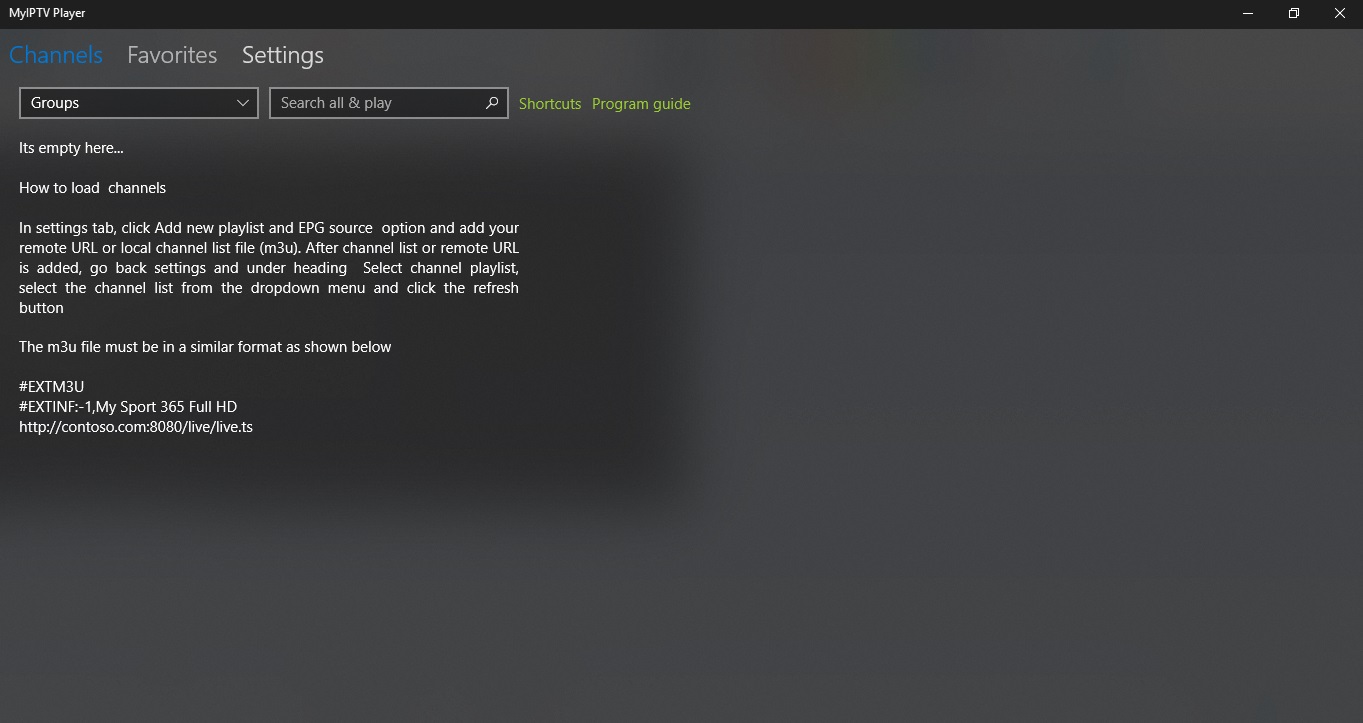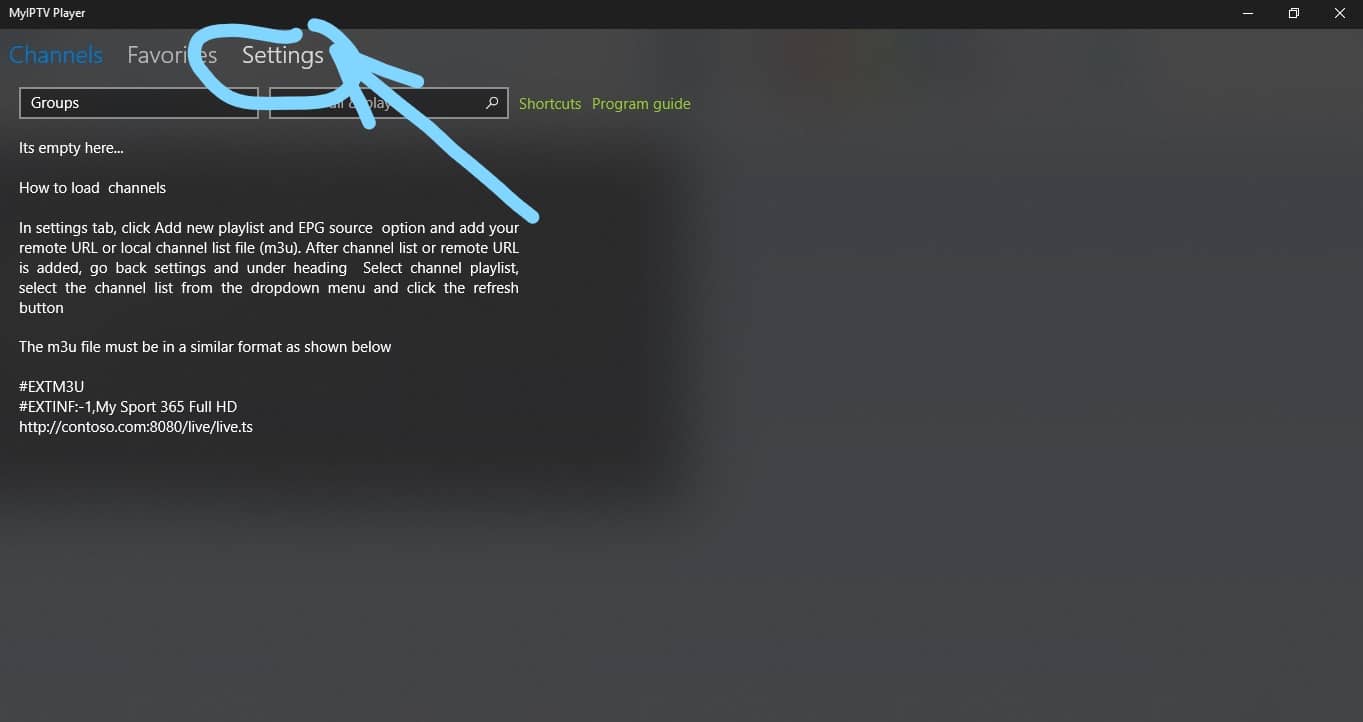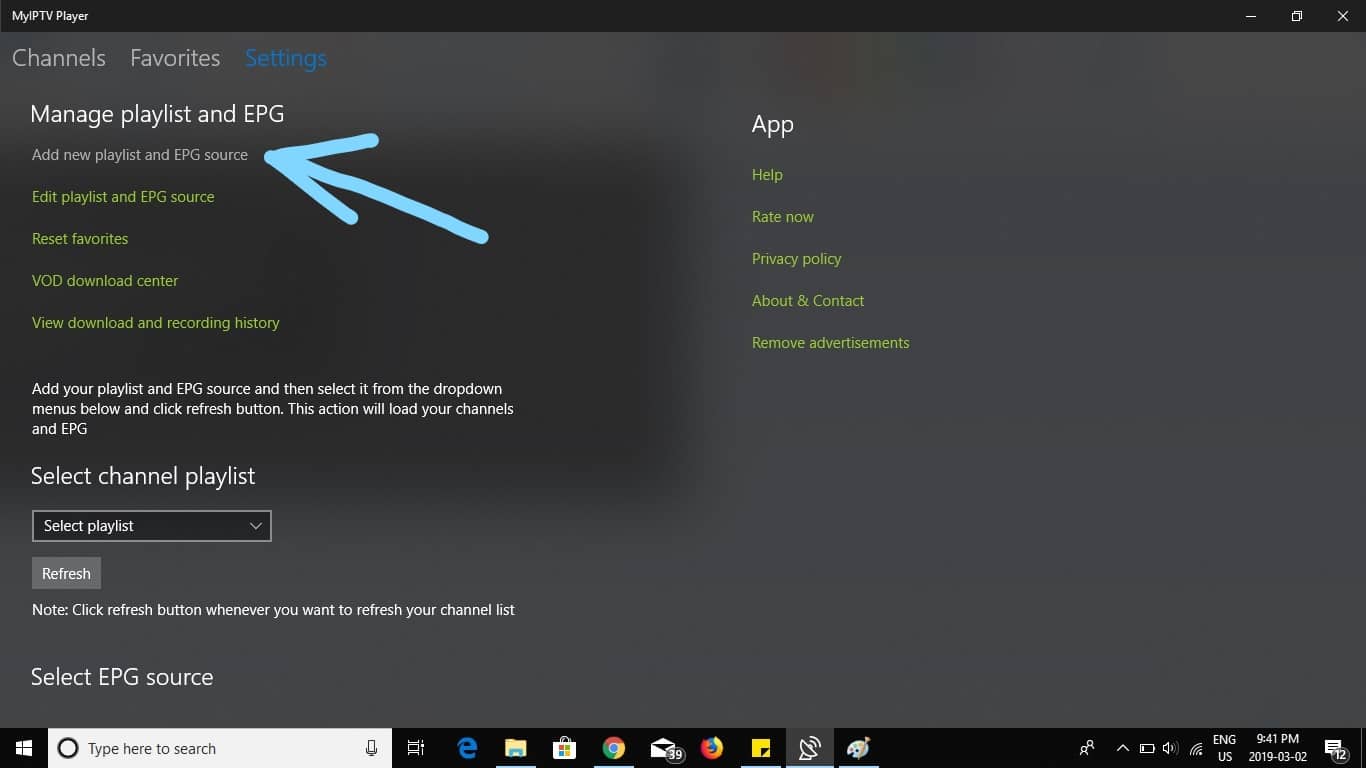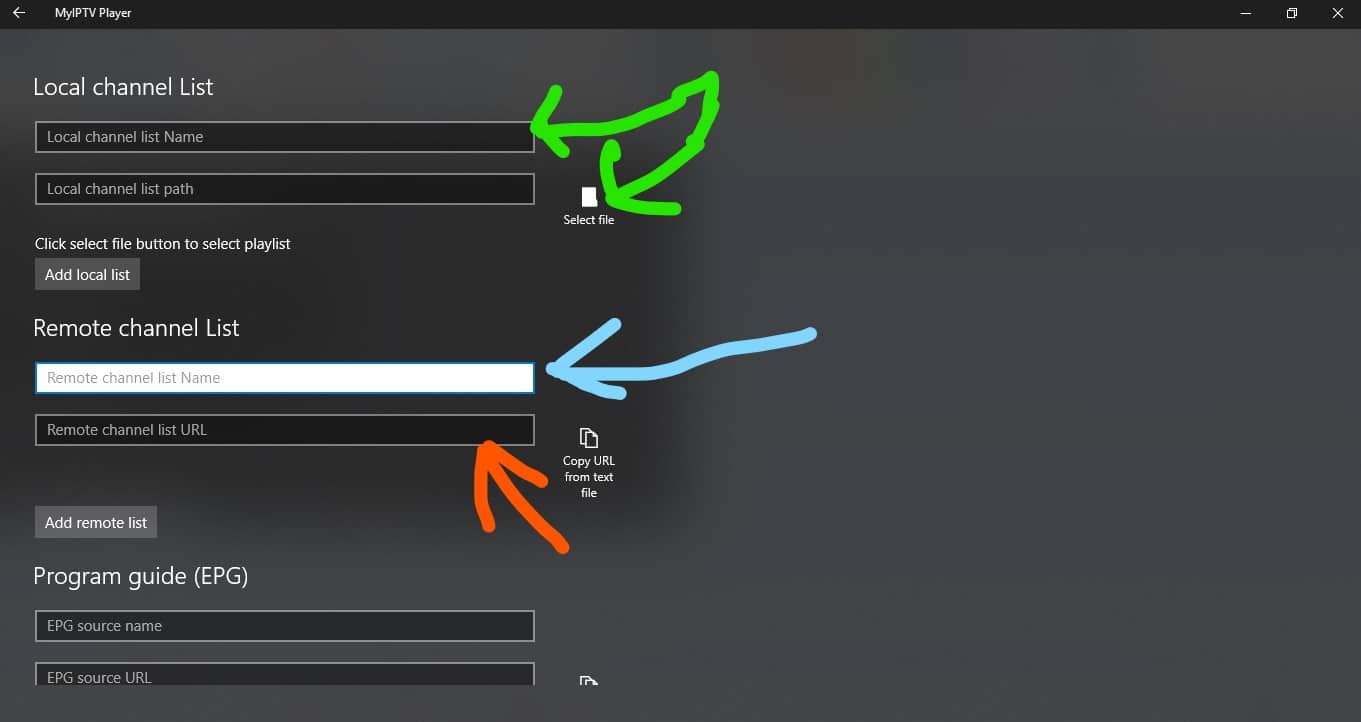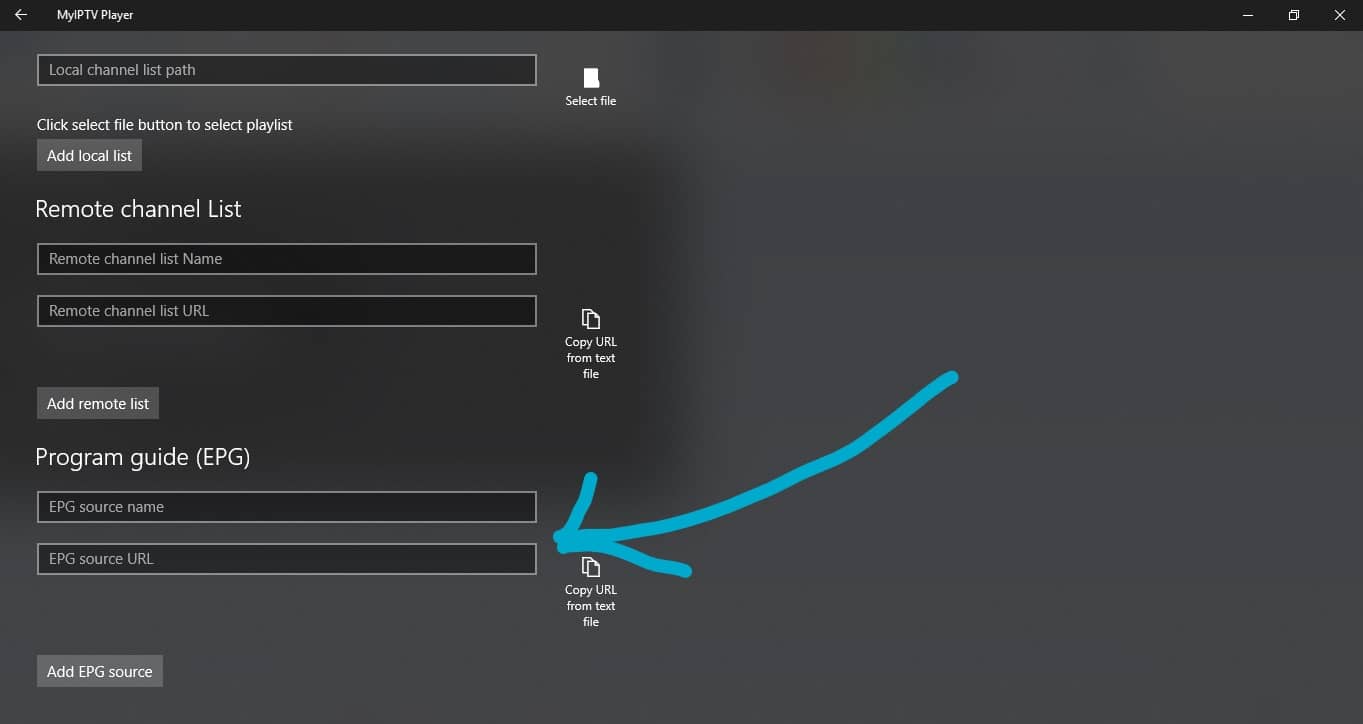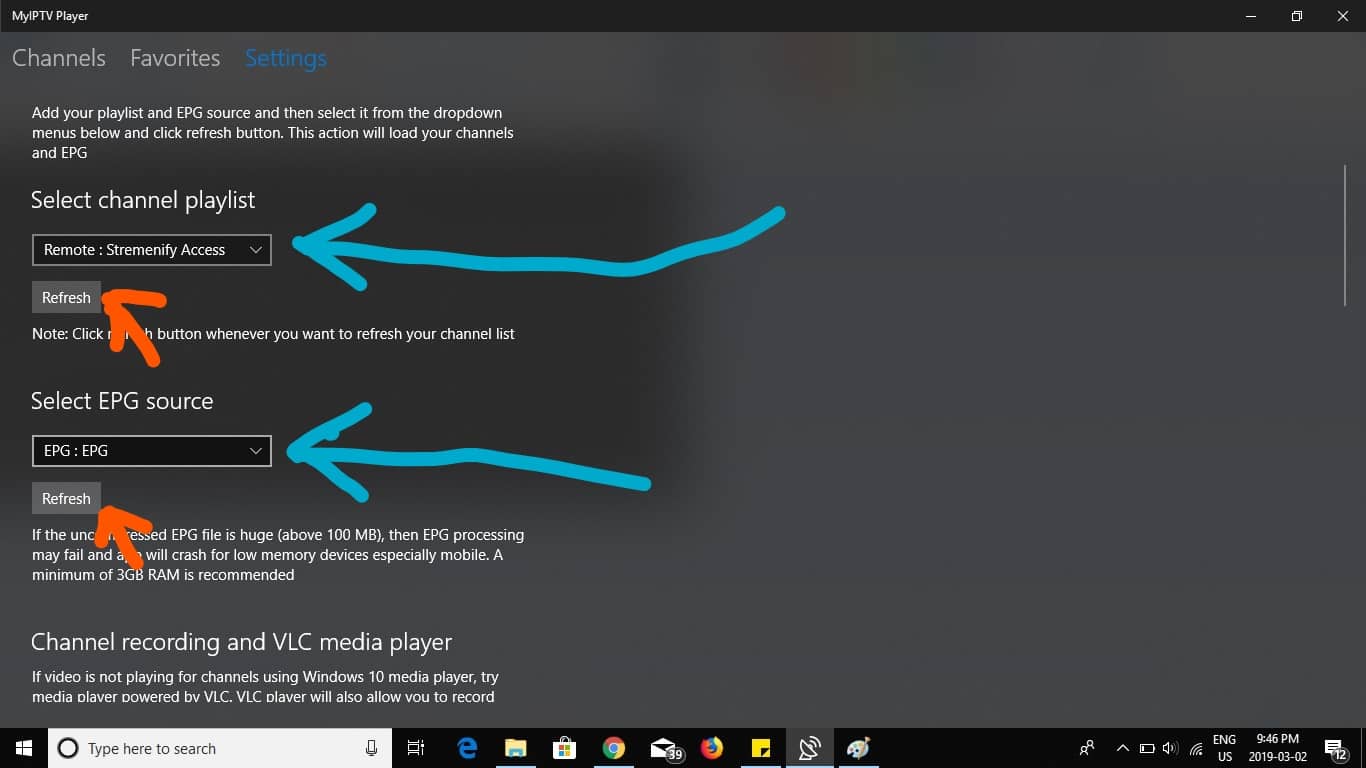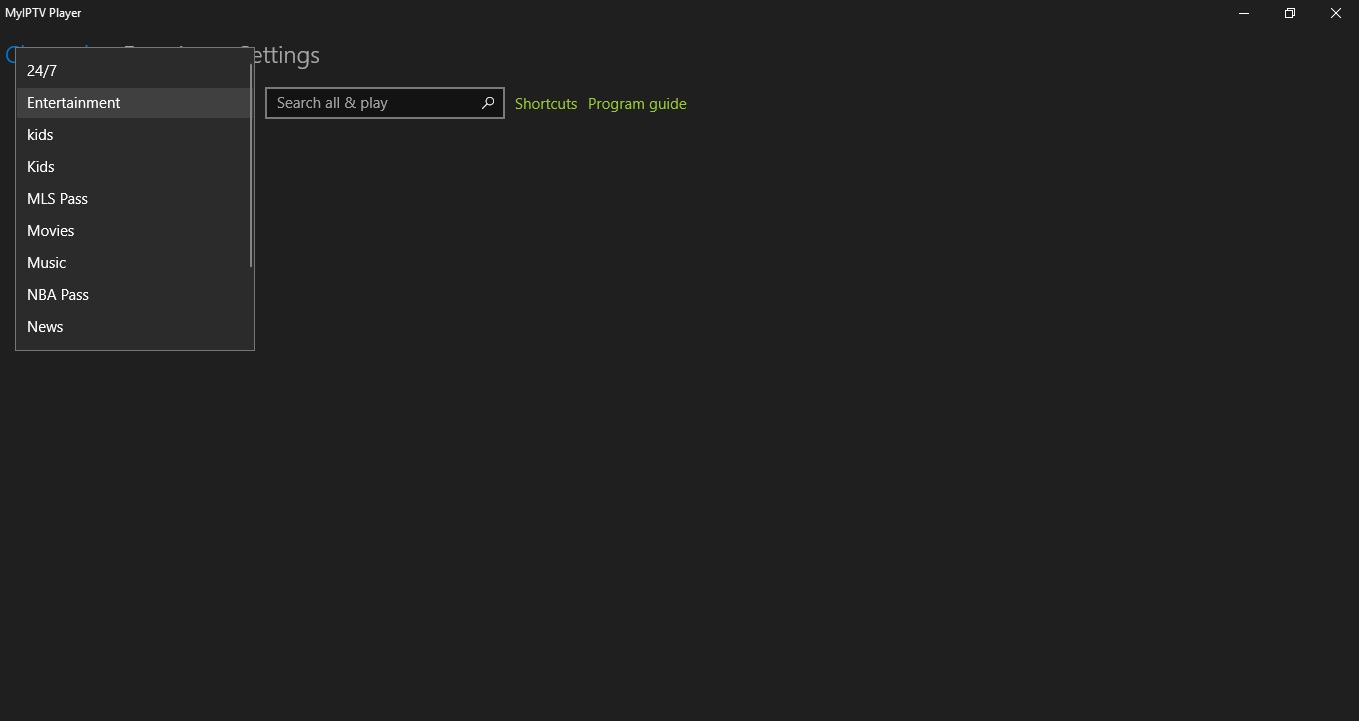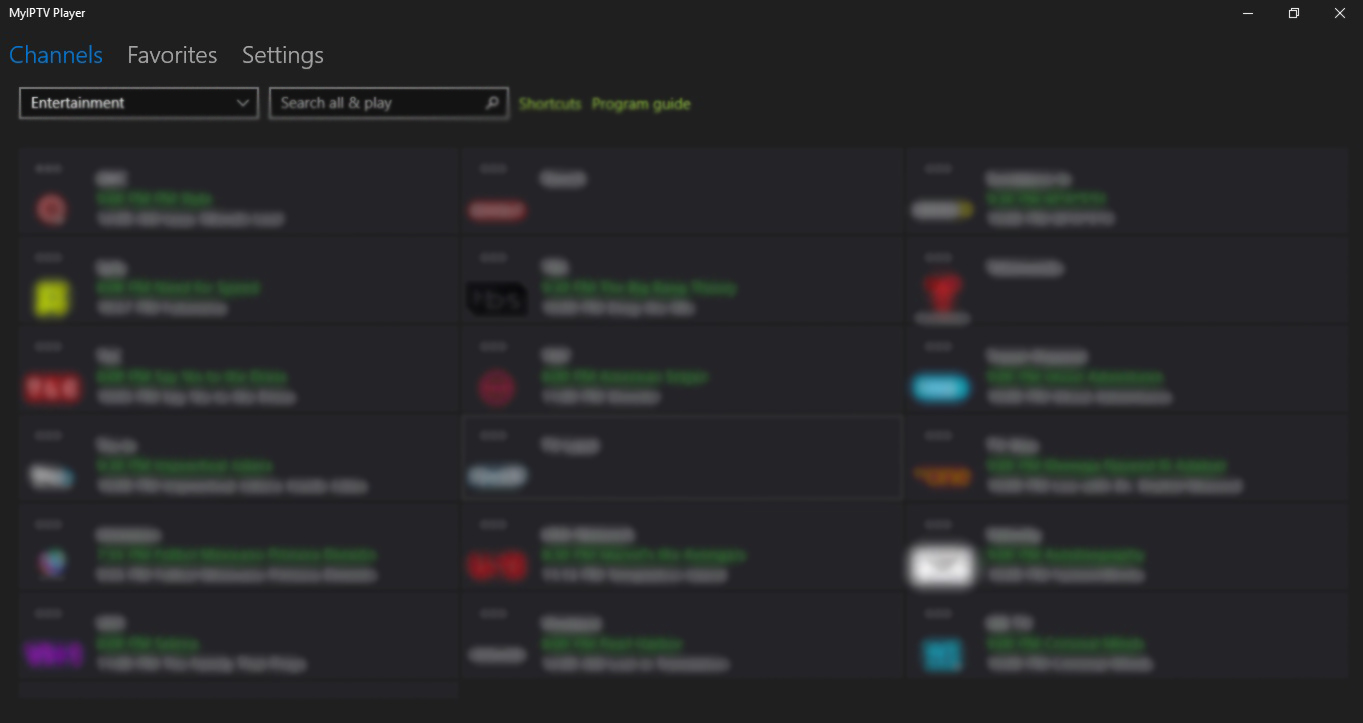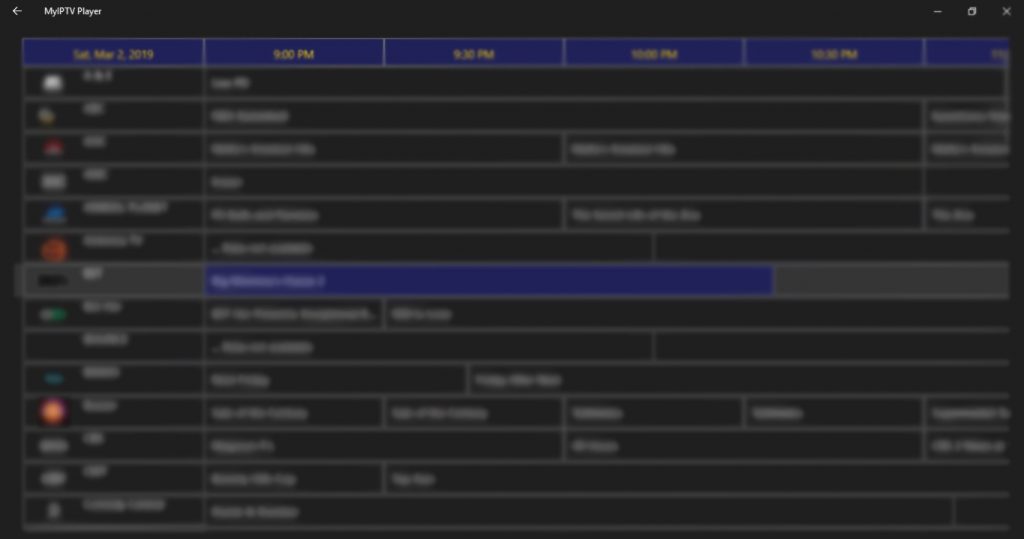Installer IPTV på din Samsung
Oppsettinstruksjon for Samsung
Last ned DuplexPlay til din Smart TV:
- Gå til TV-appbutikken din
- Søk etter DuplexPlay
- Installer DuplexPlay og åpne DuplexPlay
- Nå kan du se dinEnhets-IDogEnhetsnøkkelpå TV-skjermen
TRINN 1: Noter enhets-ID og enhetsnøkkel
Etter å ha installert applikasjonen, åpne den og du vil seEnhets-IDogEnhetsnøkkel(Du finner den ved å velge aktiveringsfanen også).
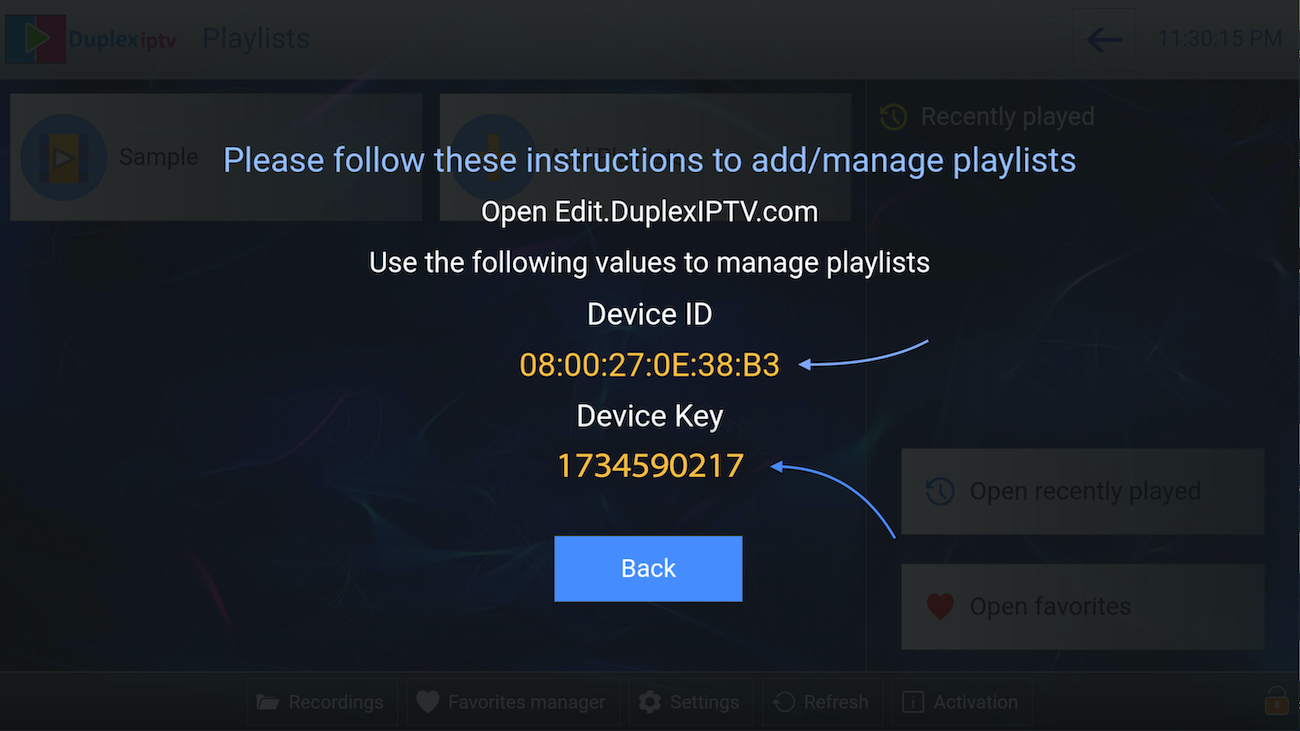
TRINN 2: Logg på DuplexPlay-administrasjonsportalen
Navigere tiledit.duplexplay.comog skriv inn enhets-ID og enhetsnøkkel du noterte iTRINN 1, Klikk deretter påAdministrer enhet.
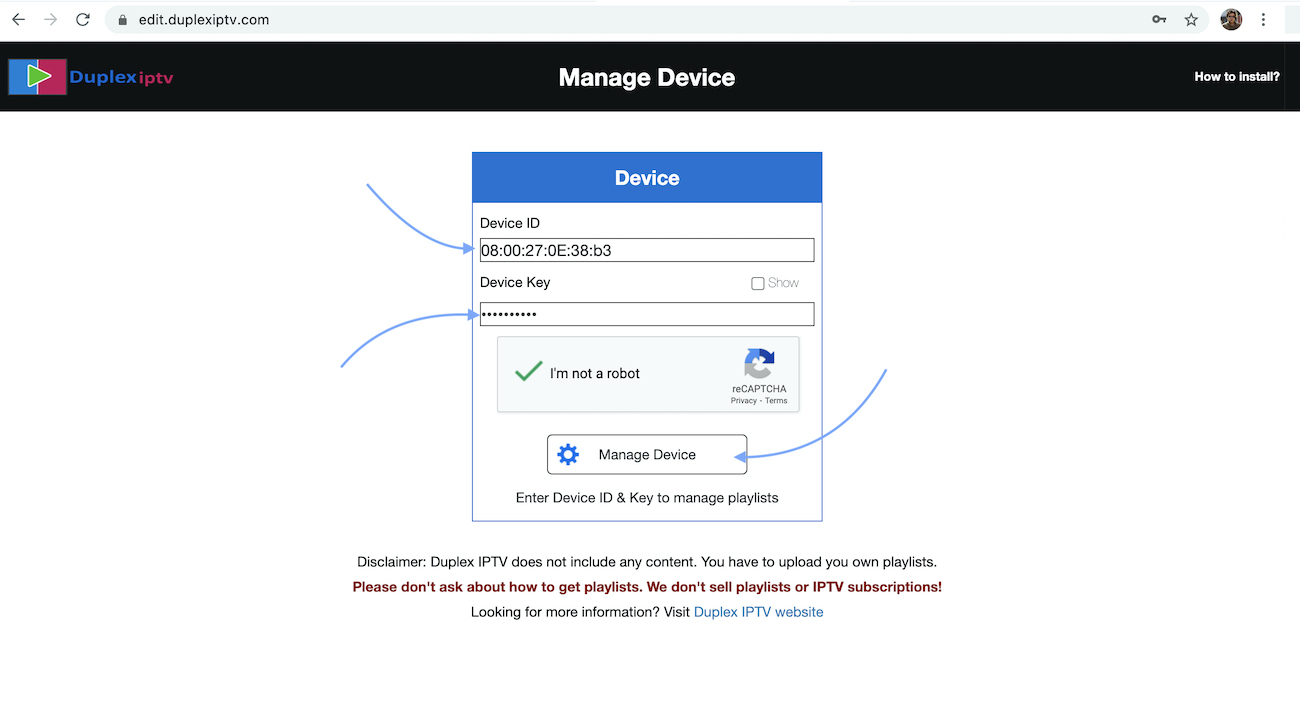
TRINN 3: Legg til XC-spilleliste
Du kan legge til en spilleliste via begge metodene M3u Link og Xtream-tilkobling. Vi anbefaler å koble til via XC (Xtream Codes API) spilleliste.
Og send inn Xtream Codes API-detaljene som er levert fra IPTV-leverandøren din hvis du ikke har detKlikk her for et IPTV-abonnement nå.
Spillelistenavn:Du kan angi hvilket som helst navn for spillelisten din.
Tast innBrukernavn,Passord,ogVert(Server-URL for Xtream Codes-tilkobling). Fullfør captcha og klikk videreLagre.
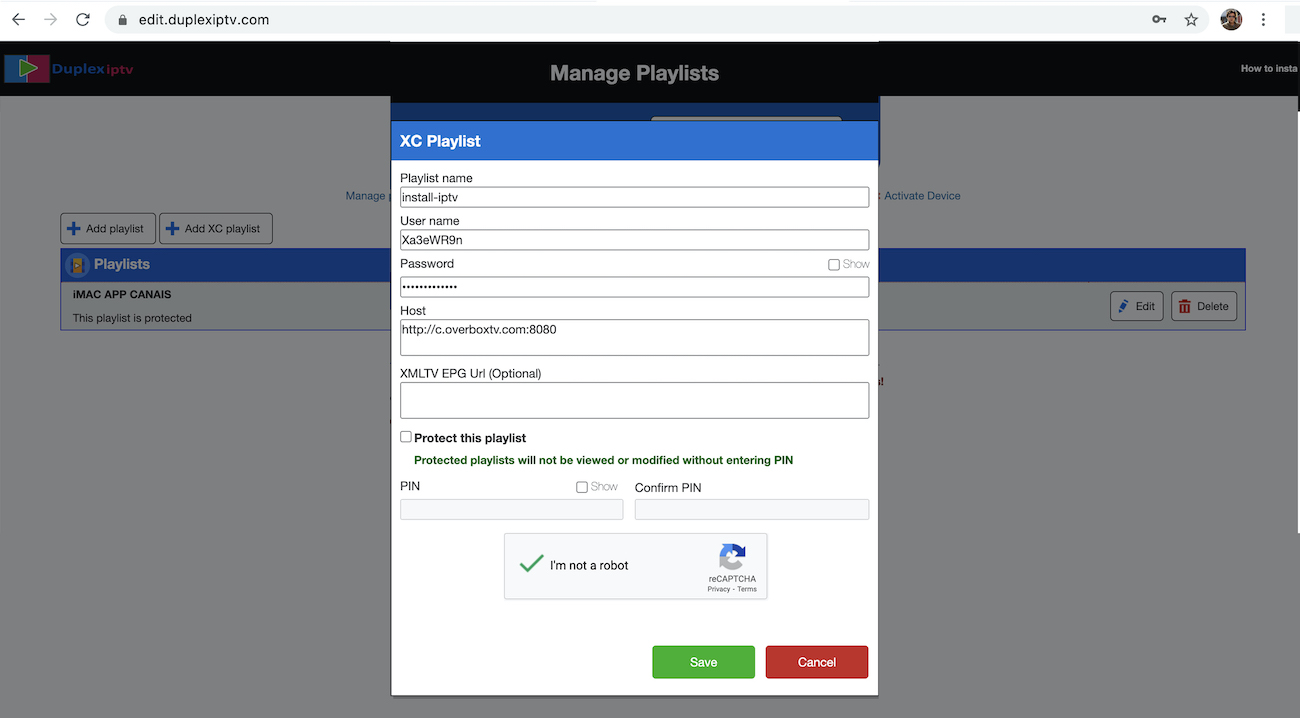
TRINN 4: Oppdater spillelister i applikasjonen
Gå deretter tilbake til DuplexPlay-applikasjonen og velg Oppdater for å laste inn spillelister på nytt. Da må spillelistenavnet vises.
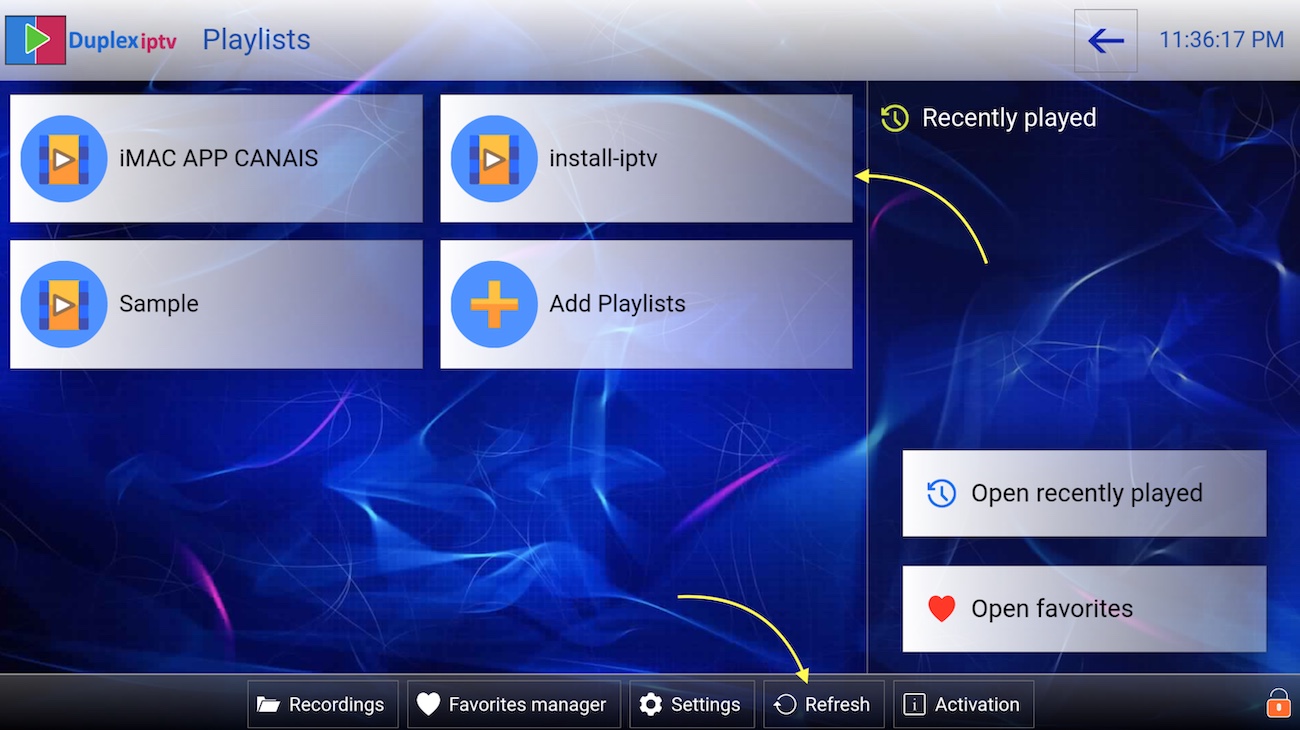
Installer IPTV på iPhone, iPad, Apple TV
GSE SMART IPTV-appen er en av de mest populære streaming-appene for IPTV. Selve appen inkluderer ingen kanaler, så du trenger en aktiv M3u-spilleliste for å streame direkte TV-kanaler og filmer. Du kan finne gratis M3U-URL-er på nettet og i fora, men du kan også velge å kjøpe et betalt M3U-abonnement som kan være mer pålitelig.
For at denne opplæringen skal fungere, trenger du en aktiv M3U-spilleliste. Deretter må du laste ned GSE SMART IPTV-appen (her er lenken til appbutikken)
TRINN 1:
Finn og åpne App Store på iPhone/iPad/Apple TV.
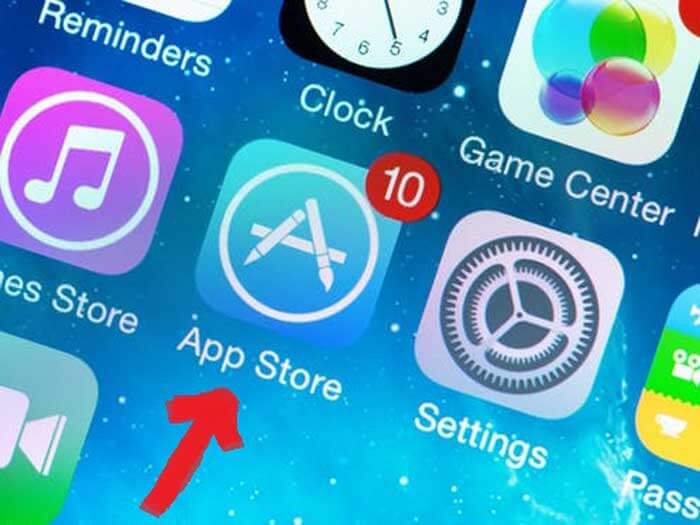
STEG 2:
Søk deretter etter GSE SMART IPTV-appen.
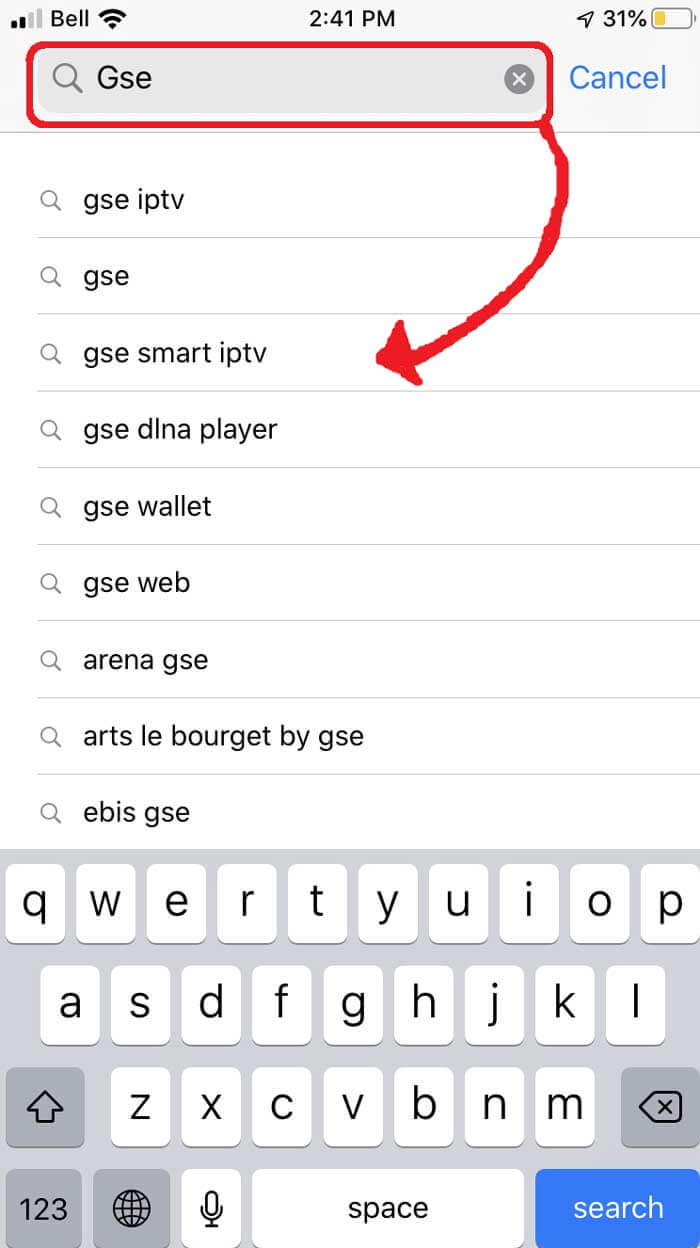
TRINN 3:
Velg GSE SMART IPTV-appen utviklet av droidvision. Slagordet for appen er "Avanserte IPTV-løsninger". Merk at appstørrelsen er 104,5 MB.
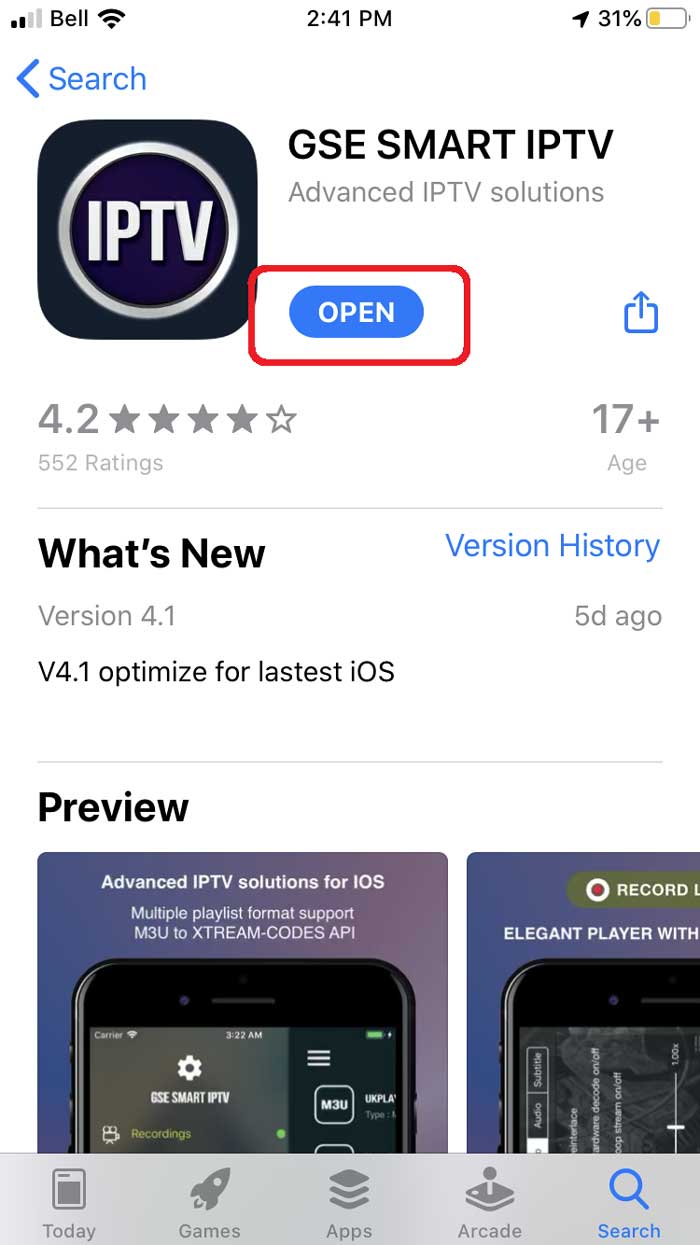
TRINN 4:
Når du har installert GSE-appen, kan du åpne den og tillate Bluetooth-tilkobling. På denne måten kan du caste skjermen fra iPhone eller iPad direkte til TV-en din via Google Chromecast.
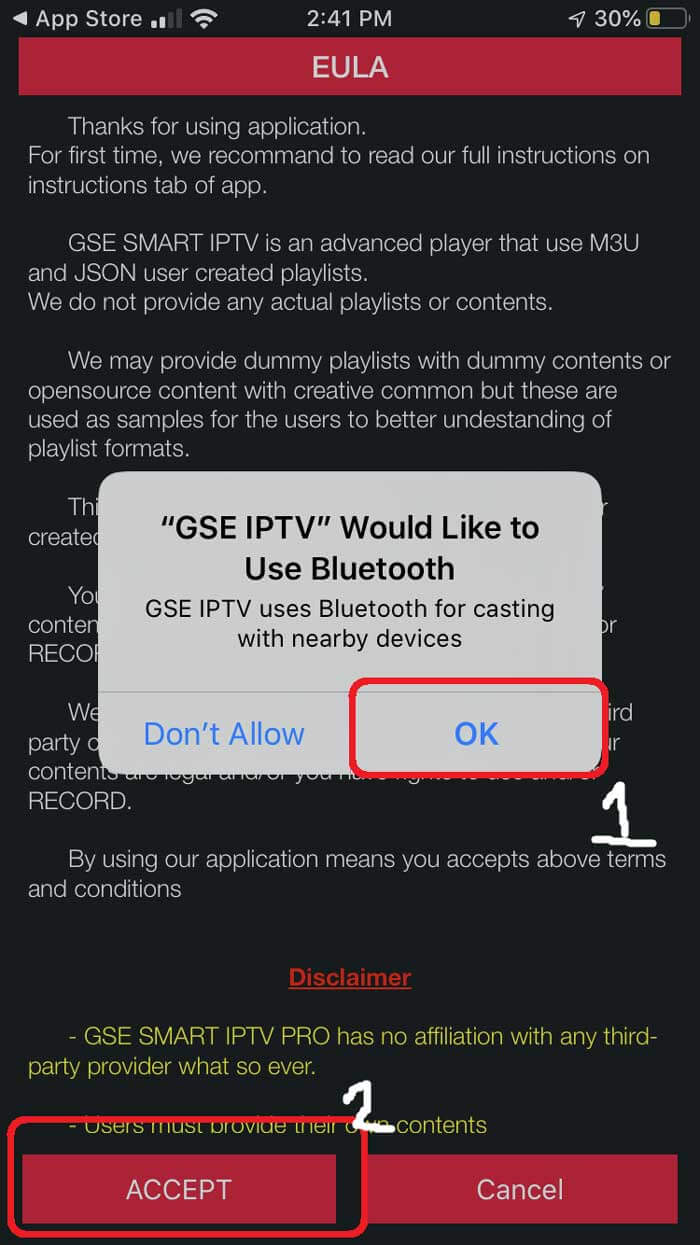
TRINN 5:
Under den eksterne spillelistedelen vil du se plusstegn øverst til høyre. Trykk på denne knappen. Alternativt kan du gå inn i menyen for å legge til M3U-spillelisten din.
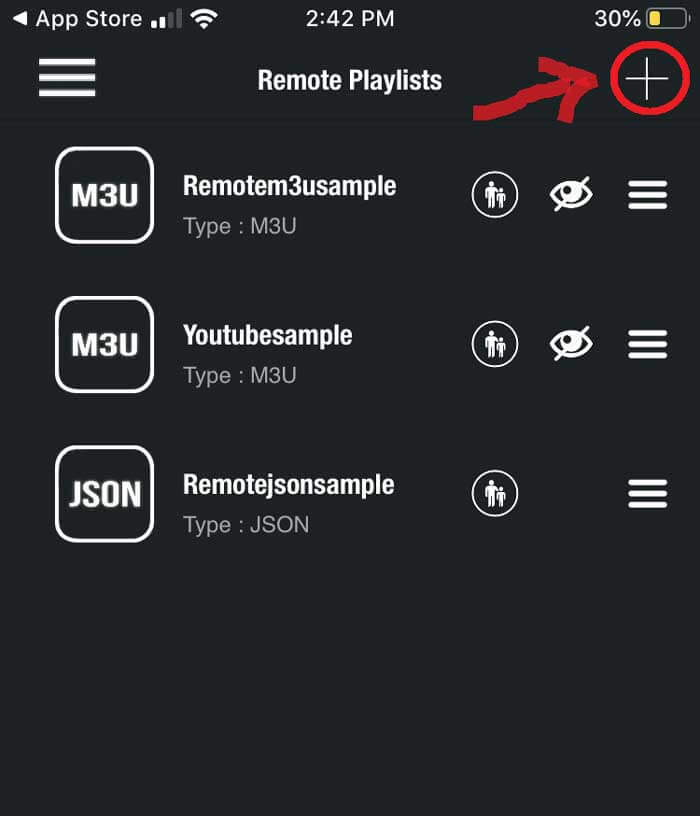
TRINN 6:
Her vil den spørre om du vil legge til en M3U URL, Legg til Json URL eller legge til fra nettgrensesnittet. Gå videre og velg legg til M3U URL-alternativ.
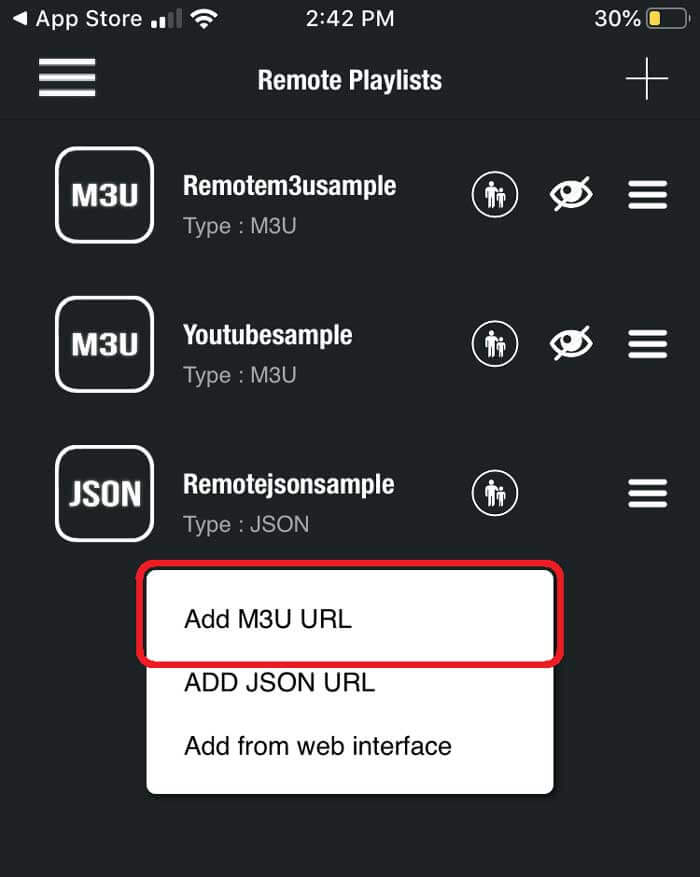
TRINN 7:
For spillelistenavn kan vi skrive hva som helst, da dette kun er for referanse for å laste inn denne nettadressen fra spillelistebehandleren. Spillelistelenken er den faktiske nettadressen vi må kopiere og lime inn her.
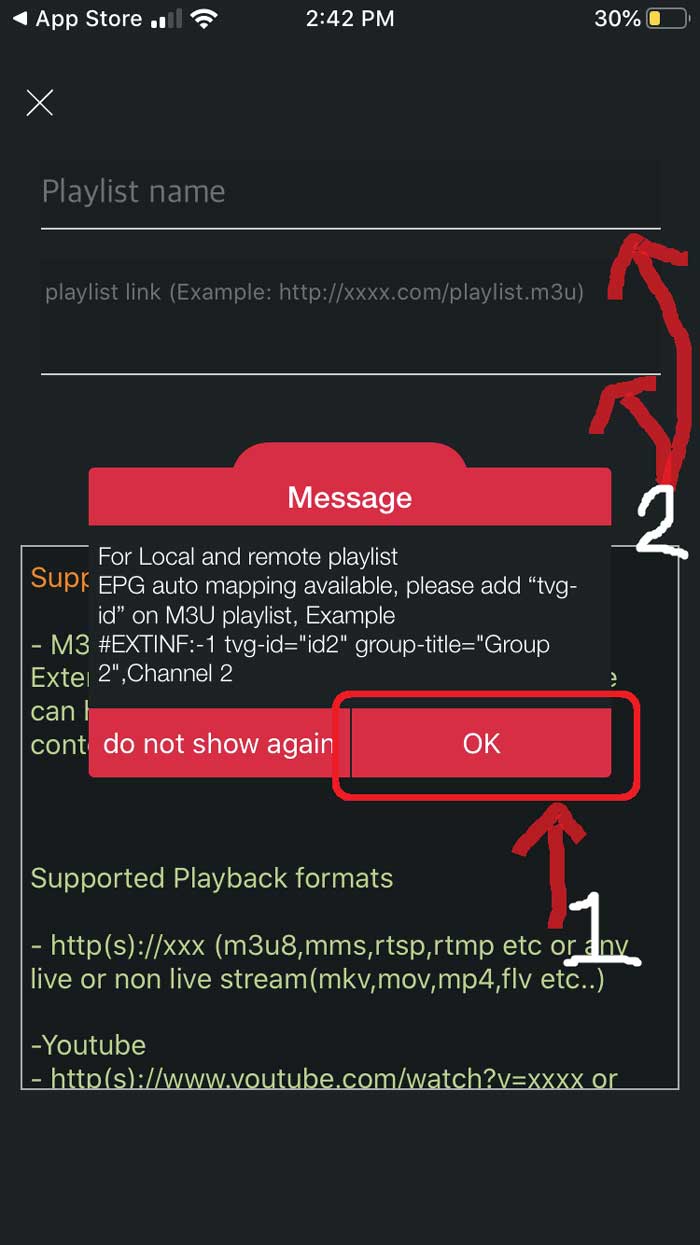
TRINN 8:
Når den er skrevet inn, skal den laste ned spillelisten. Hvis den ikke gjør det, gå tilbake til menyen for spillelistebehandling (SE TRINN 5). Her skal du se M3U URL-filen vi nettopp lastet opp. Trykk på den for å laste den opprettede spillelisten.
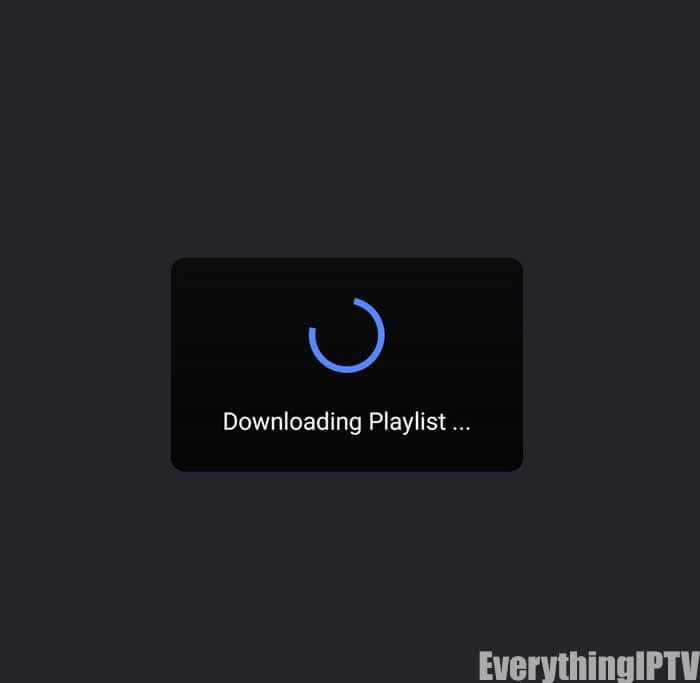
TRINN 9:
Du vil vite at den er lastet inn hvis du ser de forskjellige kanalgruppene. Du har konfigurert GSE SMART IPTV-appen og er klar til å begynne å strømme!
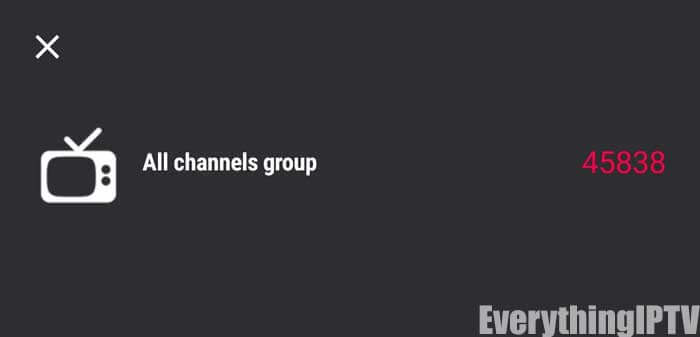
Installer IPTV på din Android-smarttelefon, BOX,
IPTV Smarters er en av de mest brukervennlige IPTV-spillerapplikasjonene som gir deg muligheten til å seDirektesendt TV,VOD,Serie,Ta igjen,ogMulti-Screenpå Android-enhetene dine (mobiler, Android-bokser, Fire TV Stick, etc.). En av de mest interessante funksjonene i IPTV Smarters erTa igjen. Det er ikke mange applikasjoner som gir Catchup, før vi kun har denne funksjonen i MAG-bokser. Dessuten har du enMulti-Screenfunksjon der du kan se opptil 4 kanaler samtidig.
Du kan legge til IPTV-kanaler til IPTV Smarters på to måter:
- Oppsett via Xtream Codes API.
- Oppsett via spilleliste.
Konfigurer IPTV Smarters via Xtream Codes API
Vi anbefaler oppsett via Xtream Codes API fordi du vil ha Catchup-funksjonen på denne måten og heller ikke trenger å legge til noen EPG-URL (den lastes automatisk).
TRINN 1:
Start med å laste ned IPTV Smarters-appen fra Google Play-butikken via denne nettadressen:
https://play.google.com/store/apps/details?id=com.handy.opus.iptv.xtream.player
installer appen på Android-enheten din.
STEG 2:
Åpne appen når den er lastet ned og klikk på "Legg til bruker" klikk deretter på "Logg på med Xtream Codes API".

TRINN 3:
I dette trinnet, i den første boksen, velg et hvilket som helst navn du ønsker, for eksempel "IPTV Xtream". I den andre og tredje boksen skriver du inn "Brukernavn" og "Passord" av dinM3U linjeogserver URLsom også finnes på din M3U-linje.
Klikk nå på "LEGG TIL BRUKER" for å gå videre til neste seksjon.

TRINN 4:
Vent noen sekunder.

TRINN 5:
Klikk nå på "Direktesendt TV”-ikonet som vist på bildet via en rød pil.

TRINN 6:
Nå må du velge kanalgruppen du vil se og gå videre til neste seksjon.

SETP 7:
Nå må du klikke på kanalnavnet og deretter dobbeltklikke på den lille skjermen for å bli fullskjerm som det siste trinnet.

TRINN 8:
For å legge til EPG trenger du ikke å legge til noen EPG URL, bare klikk på "Installer EPG".

Konfigurer IPTV Smarters via spilleliste
Hvis du ikke har en Xtream Code API, kan du bruke en M3U URL og velge å laste inn spillelisten eller fil-URL.
TRINN 1:
Åpne appen når den er lastet ned og klikk på "Legg til bruker" klikk deretter på "Logg inn med spilleliste".

STEG 2:
I dette trinnet, i den første boksen, velg et hvilket som helst navn du vil ha, for eksempel "IPTV-spilleliste".
Plukke ut "M3U URL” og skriv inn M3U URL som du får fra IPTV-leverandøren din.

TRINN 3:
For å legge til EPG klikk på "Installer EPG” og skriv inn EPG-url.


TRINN 4:
Klikk nå på "Direktesendt TV”-ikonet, velg kanalgruppe og deretter kanalen du vil se.
Installer IPTV på Amazon Fire TV Stick (IPTV Smarters Player)
Selv om IPTV Smarters er oppført i Google Play Store og Apple App Store for henholdsvis Android- og iOS-mobiler, er ikke Amazon Store vert for den. Derfor, hvis du vil ha den på FireStick, må du laste den inn på siden.
For å sidelaste hvilken som helst app på enheten din, bør du ha mulighetenApper fra Ukjentkilder aktivert eller slått på. Så la oss ta vare på denne delen først før vi installerer IPTV Smarters på FireStick:
– På startskjermen til din FireStick finner du menylinjen øverst
I menylinjen velger duInnstillinger
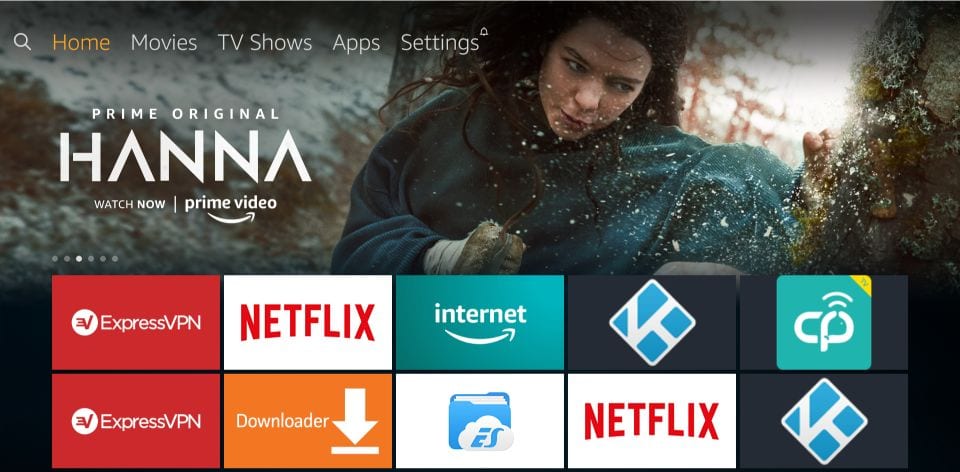
– Velg alternativet i InnstillingerMy Fire TV
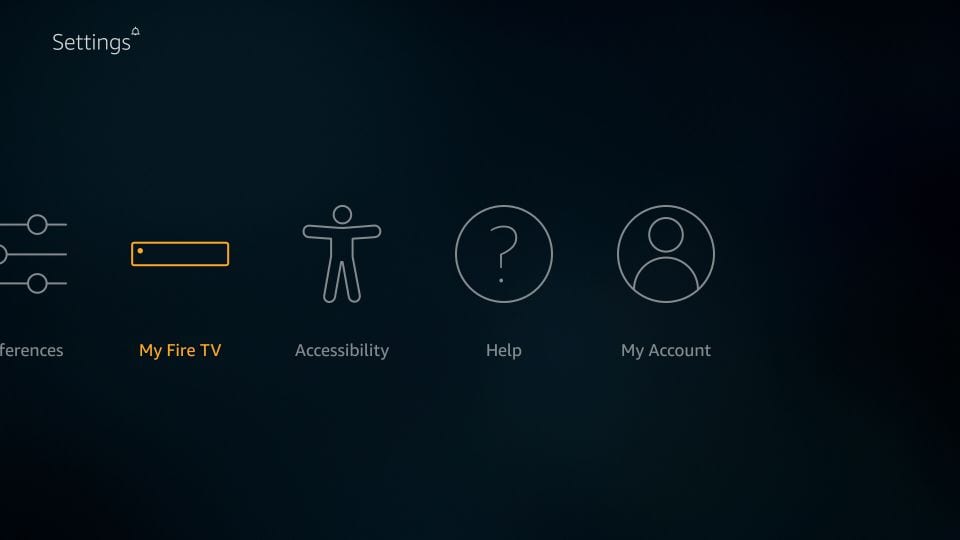
– Når følgende sett med alternativer vises på neste skjermbilde, klikker duUtviklermuligheter
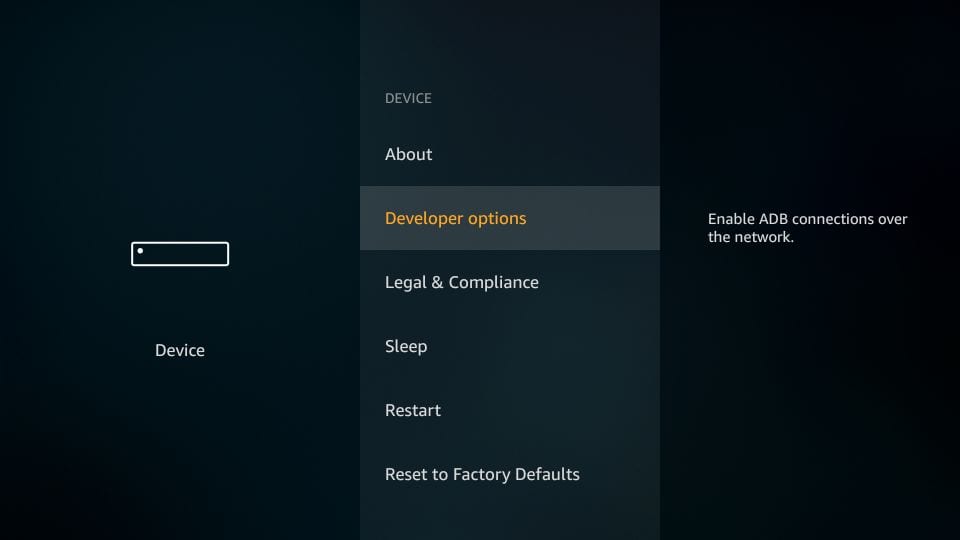
– Nå må du sjekke omApper fra ukjente kilderer AV eller PÅ
Klikk på den én gang hvis den er AV
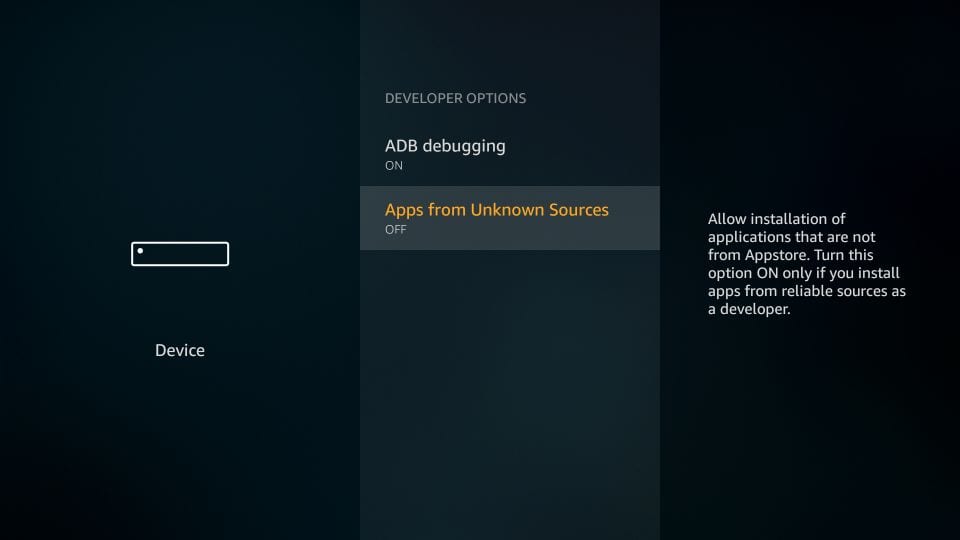
– En rask advarselsmelding vises
Å beholdeApper fra ukjente kilderslått på, klikkSlå på
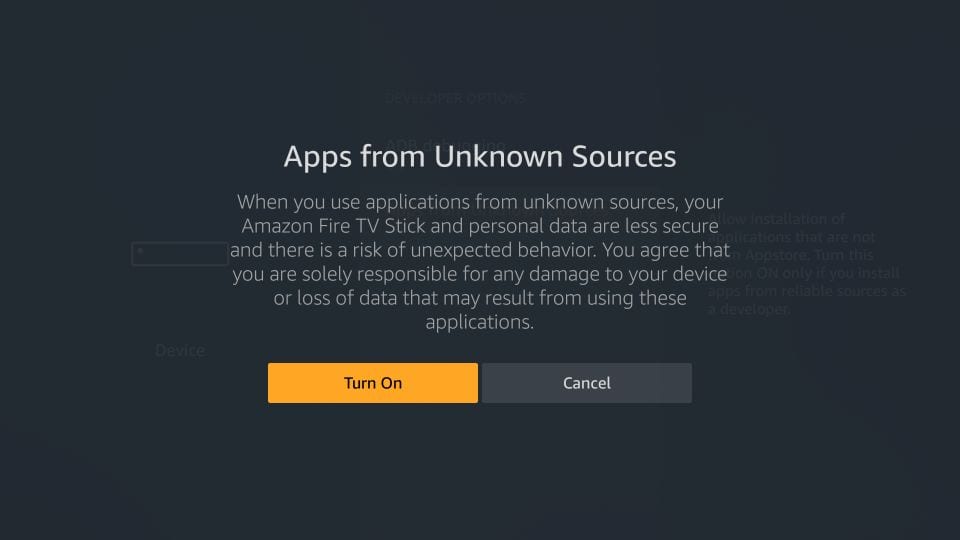
Med dette har du konfigurert FireStick-innstillingene for å tillate installasjon av IPTV Smarters og andre tredjepartsapper. Følg trinnene nedenfor:
TRINN 1:
Vi vil først installereNedlasterapp
Denne appen vil hjelpe deg med sidelast IPTV Smarter på FireStick (fordi nettlesernedlastinger ikke er tillatt)
STEG 2:
FremhevSøkalternativet på startskjermen til FireStick
Skriv inn navnet på appen (som erNedlaster)
Klikk påNedlasteralternativet når det vises i søkeresultatene
VelgNedlasterikonet på følgende skjerm og last ned og installer appen
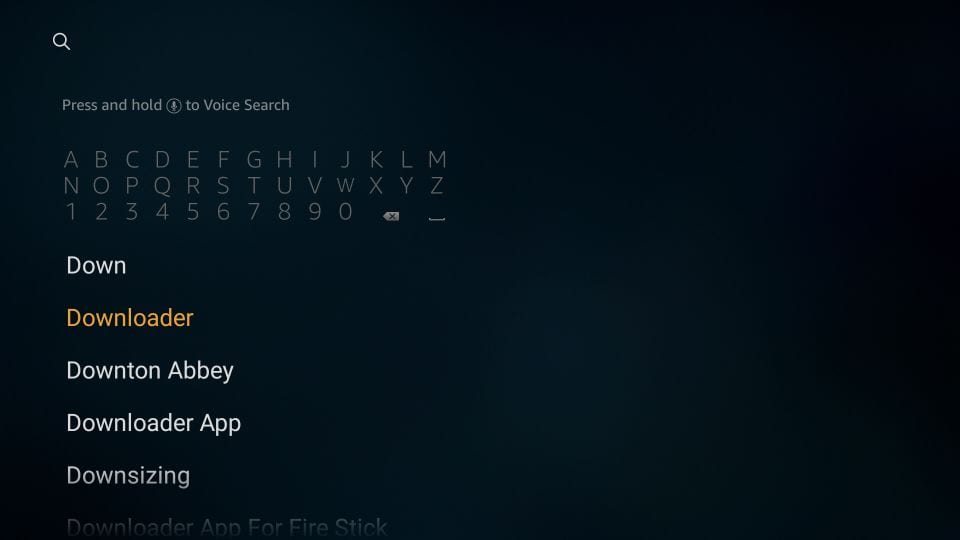
TRINN 3:
Du kan nå åpneNedlasterapp
Når du kjører denne appen for første gang, vises et sett med meldinger. Avvis dem til du ser følgende skjermbilde
På denne skjermen må du klikke på URL-tekstboksen på høyre side (sørg for atHjemalternativet i venstremenyen er valgt) der det står'http://'
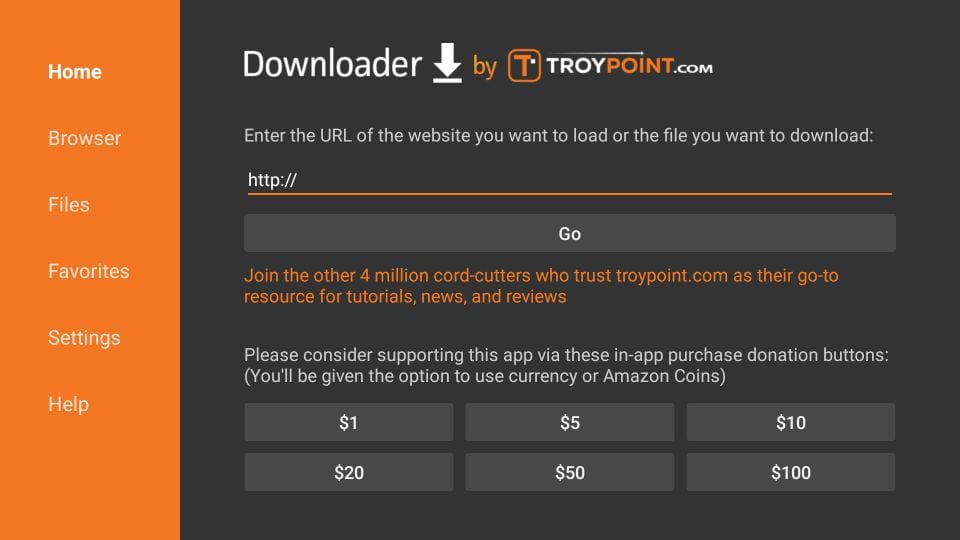
TRINN 4:
Gå videre og skriv inn følgende bane i dette vinduet:https://www.firesticktricks.com/smarter
Merk: Du kan også bruke den forkortede versjonen av URL-enfiresticktricks.com/smarter
KlikkGÅ
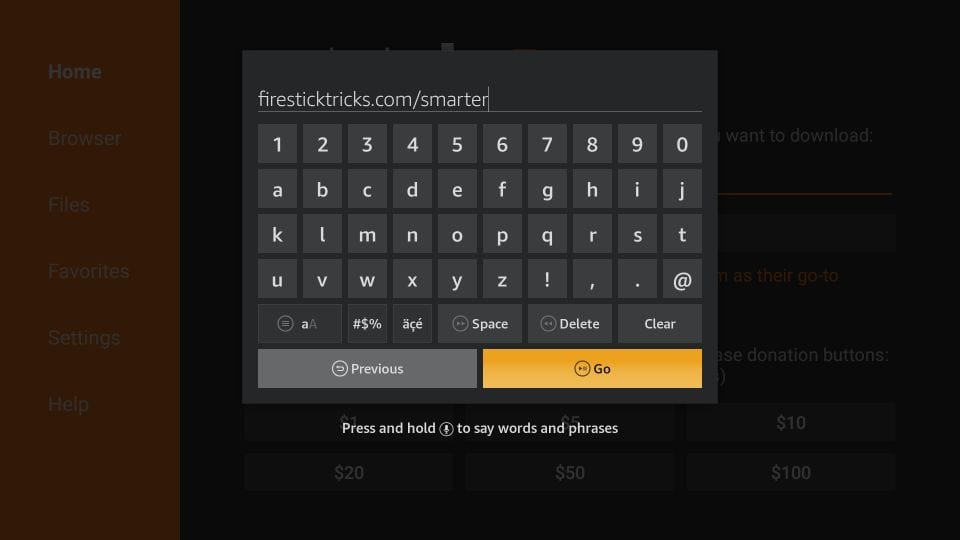
TRINN 5:
Gi det et minutt eller to til IPTV Smarter er lastet ned til FireStick-enheten din
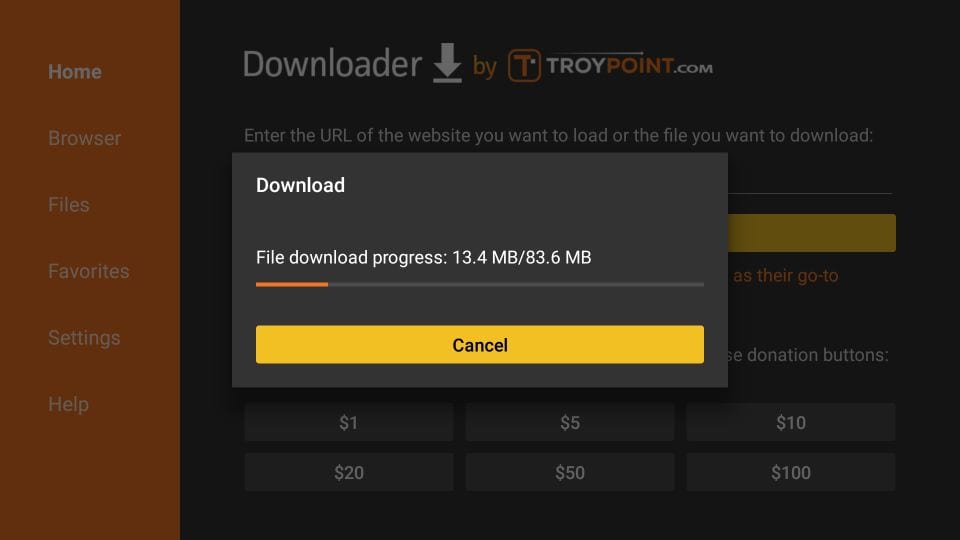
TRINN 6:
Når nedlastingen er fullført, vil Downloader-appen kjøre APK-filen og installasjonen starter
KlikkInstallere
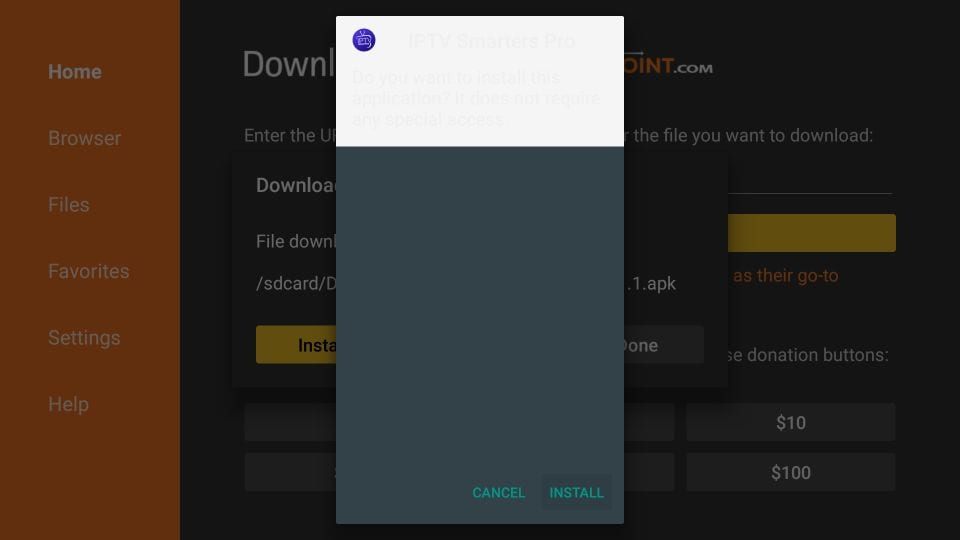
TRINN 7:
Vent til installasjonen er ferdig
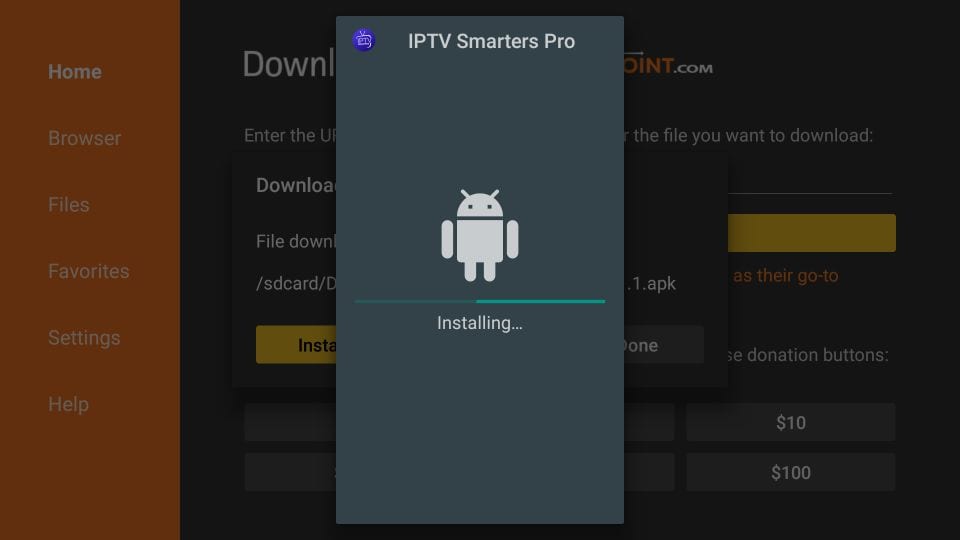
TRINN 8:
Installasjonen avsluttes medApp installertmelding
Du kan nå velge å klikke OPEN og komme i gang med IPTV Smarters
Jeg anbefaler å velgeFERDIGslik at du først kan slette APK-filen og spare litt plass på FireStick-lagringen
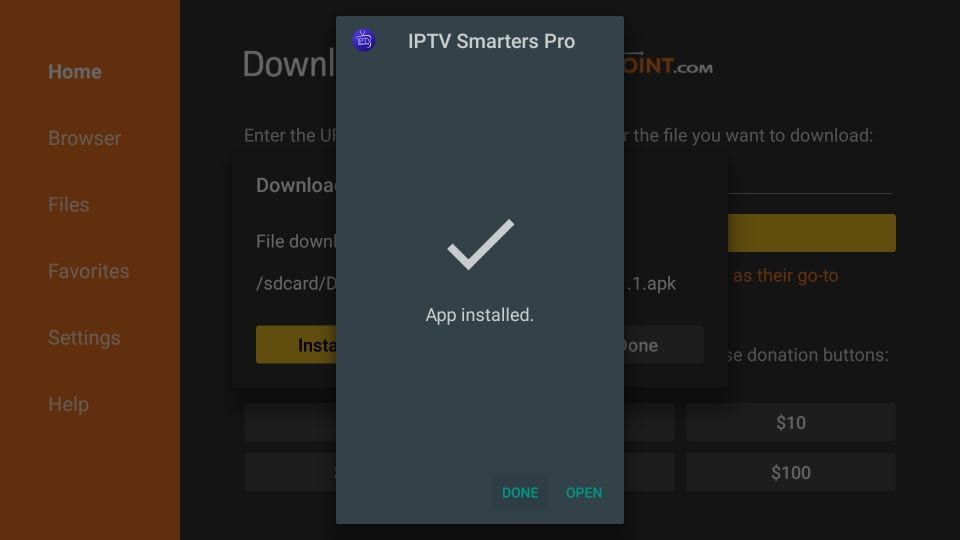
TRINN 9:
Hvis du klikket på FERDIG ovenfor, kommer du tilbake til nedlastingsgrensesnittet
KlikkSlett
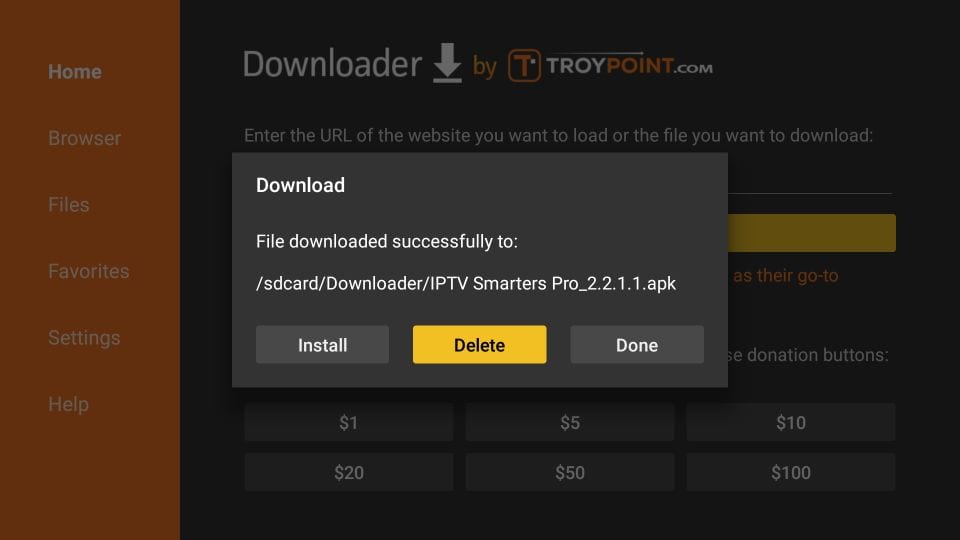
TRINN 10:
Igjen, klikkSlett
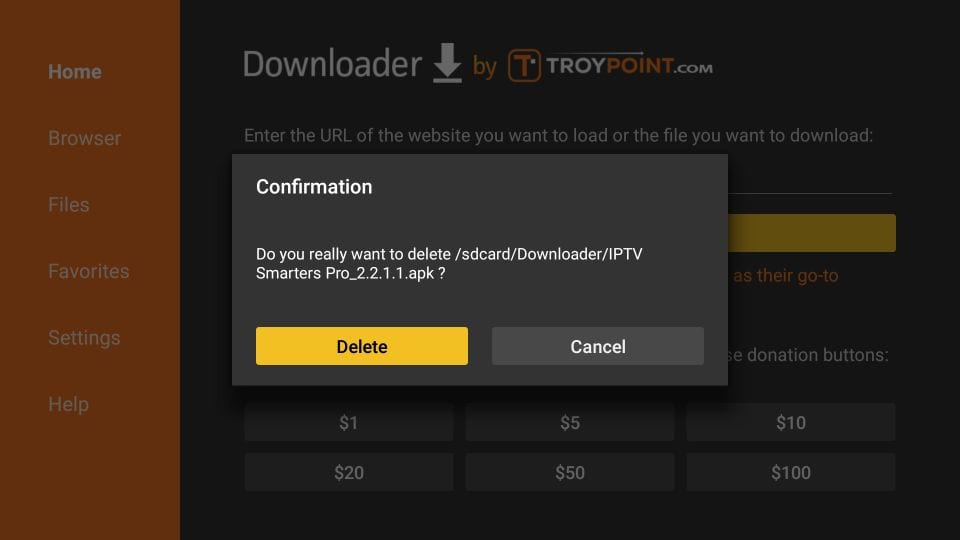
Flott! Du har nå IPTV Smarters-appen på FireStick.
Når du kjører IPTV Smarters-appen for første gang,Vilkår for brukvil være det første vinduet. Rull ned og klikkAksepterer.
Du kan legge til IPTV-kanaler til IPTV Smarters på to måter:
- Oppsett via Xtream Codes API.
- Oppsett via spilleliste.
Konfigurer IPTV Smarters via Xtream Codes API
Vi anbefaler oppsett via Xtream Codes API fordi du vil ha Catchup-funksjonen på denne måten og heller ikke trenger å legge til noen EPG-URL (den lastes automatisk).
TRINN 1:
Åpne appen når den er lastet ned og klikk på "Legg til bruker" klikk deretter på "Logg på med Xtream Codes API".

STEG 2:
I dette trinnet, i den første boksen, velg et hvilket som helst navn du ønsker, for eksempel "IPTV Xtream". I den andre og tredje boksen skriver du inn "Brukernavn" og "Passord" av dinM3U linjeogserver URLsom også finnes på din M3U-linje.
Klikk nå på "LEGG TIL BRUKER" for å gå videre til neste seksjon.

TRINN 3:
Vent noen sekunder.

TRINN 4:
Klikk nå på "Direktesendt TV”-ikonet som vist på bildet via en rød pil.

TRINN 5:
Nå må du velge kanalgruppen du vil se og gå videre til neste seksjon.

SETP 6:
Nå må du klikke på kanalnavnet og deretter dobbeltklikke på den lille skjermen for å bli fullskjerm som det siste trinnet.

TRINN 7:
For å legge til EPG trenger du ikke å legge til noen EPG URL, bare klikk på "Installer EPG".

Konfigurer IPTV Smarters via spilleliste
Hvis du ikke har en Xtream Code API, kan du bruke en M3U URL og velge å laste inn spillelisten eller fil-URL.
TRINN 1:
Åpne appen når den er lastet ned og klikk på "Legg til bruker" klikk deretter på "Logg inn med spilleliste".

STEG 2:
I dette trinnet, i den første boksen, velg et hvilket som helst navn du vil ha, for eksempel "IPTV-spilleliste".
Plukke ut "M3U URL” og skriv inn M3U URL som du får fra IPTV-leverandøren din.

TRINN 3:
For å legge til EPG klikk på "Installer EPG” og skriv inn EPG-url.


TRINN 4:
Klikk nå på "Direktesendt TV”-ikonet, velg kanalgruppe og deretter kanalen du vil se.
Installer IPTV på MAG-enheten din
MAGbokser er noen av de mest robuste strømmemediespillerne.IPTVbrukere velger dem for deres hastighet, enkelhet og utmerket strømmeytelse. Brukergrensesnittet er enkelt og responsivt, kanalbytte er raskt og du får alle funksjonene som kreves for å få mest mulig ut avIPTVservice.
TRINN 1:
Når boksen lastes, vises hovedportalskjermen. Klikk deretter på "innstillinger", trykk på fjernkontrollen "OPPSETT/SETT”
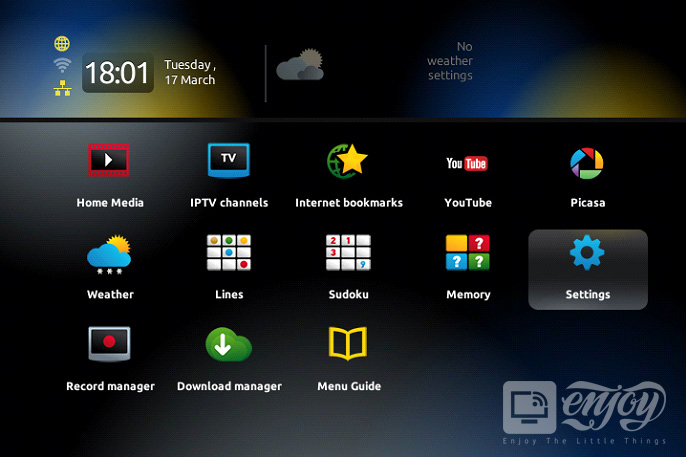
STEG 2:
Trykk deretter på "Systeminnstillinger" og klikk på "Servere".
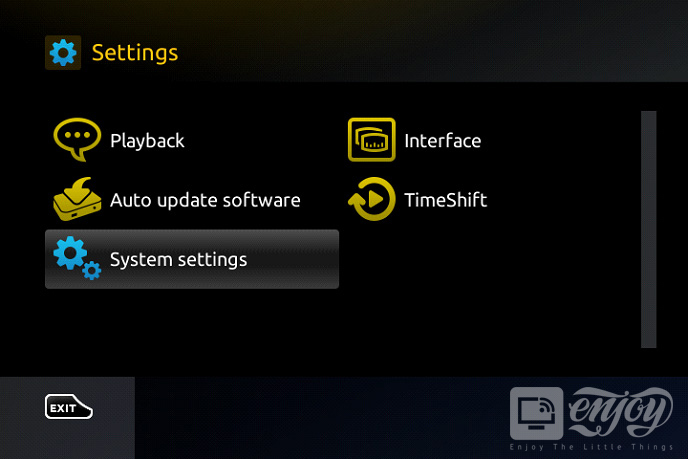
TRINN 3:
Plukke ut "Portaler".
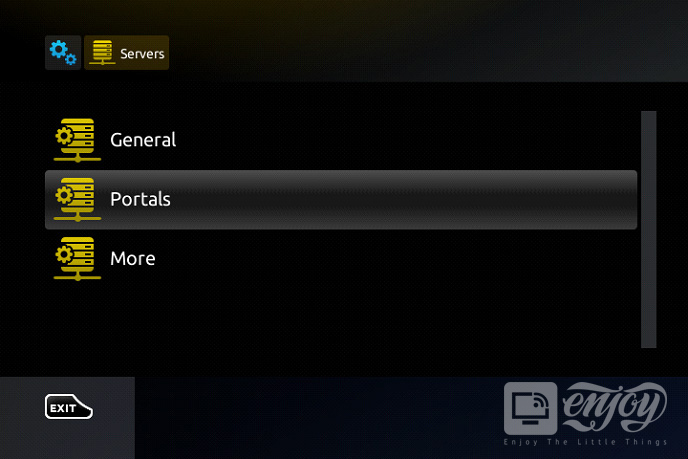
TRINN 4:
I «Portal 1 navn" linje skriv inn følgende "IPTV".
I «Nettadresse for portal 1” skriv inn portaladressen oppgitt av din IPTV-tjenesteleverandør.
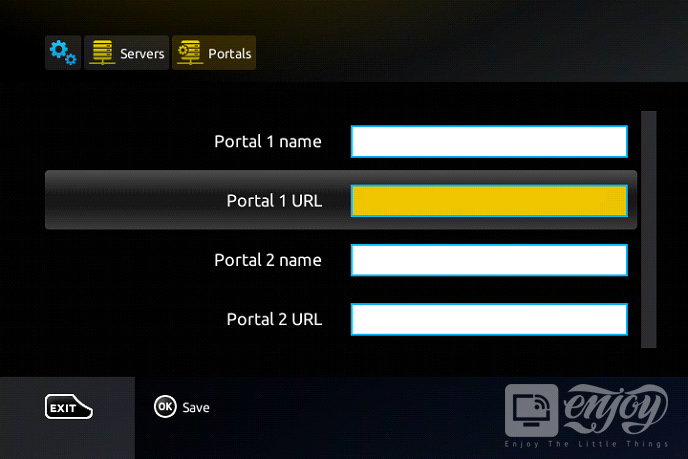
TRINN 5:
Når alle operasjonene som er oppført ovenfor er fullført, trykk på "OK".
Når innstillingene lagres, klikk på "EXIT" på fjernkontrollen og trykk på alternativet "Generell".
I linjen "NTP-server" skriver du inn følgende adresse "pool.ntp.org eller us.pool.ntp.org" for Nord-Amerika.
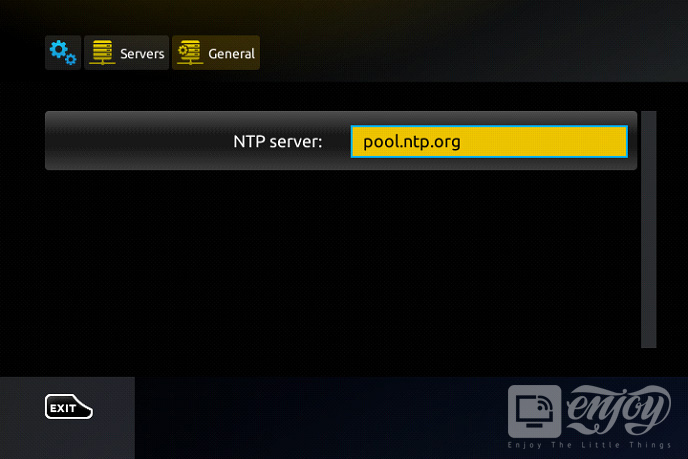
Trykk "OK" for å lagre endringene du har gjort.
Når alle trinnene ovenfor er fullført, trykk på "EXIT” 2 ganger på fjernkontrollen og start portalen på nytt. Nå er alt klart for å begynne å se direkte TV.
Installer IPTV på Dreamlink (Dreamonline Player)
Dreamlink T1 og T2 er enheter som gir tilgang tilIPTV-kanaler. De inkluderer et brukergrensesnitt basert på Stalker Middleware, et grensesnitt som er ment å konvertere disse online-kanalene til en meny der du ganske enkelt kan velge hvilken kanal du trenger å se.
I utgangspunktet gjør disse varene det enklere for deg å se de mange kanalene som tilbys og velge den som fanger fantasien din. Brukergrensesnittet inkluderer også en nettleser, videospiller og en blanding av andre apper.
Følg trinnene nedenfor for å legge til kanaler til Dreamlink-enheten din:
TRINN 1:
Fra hovedsiden, gå til "Mine apper".
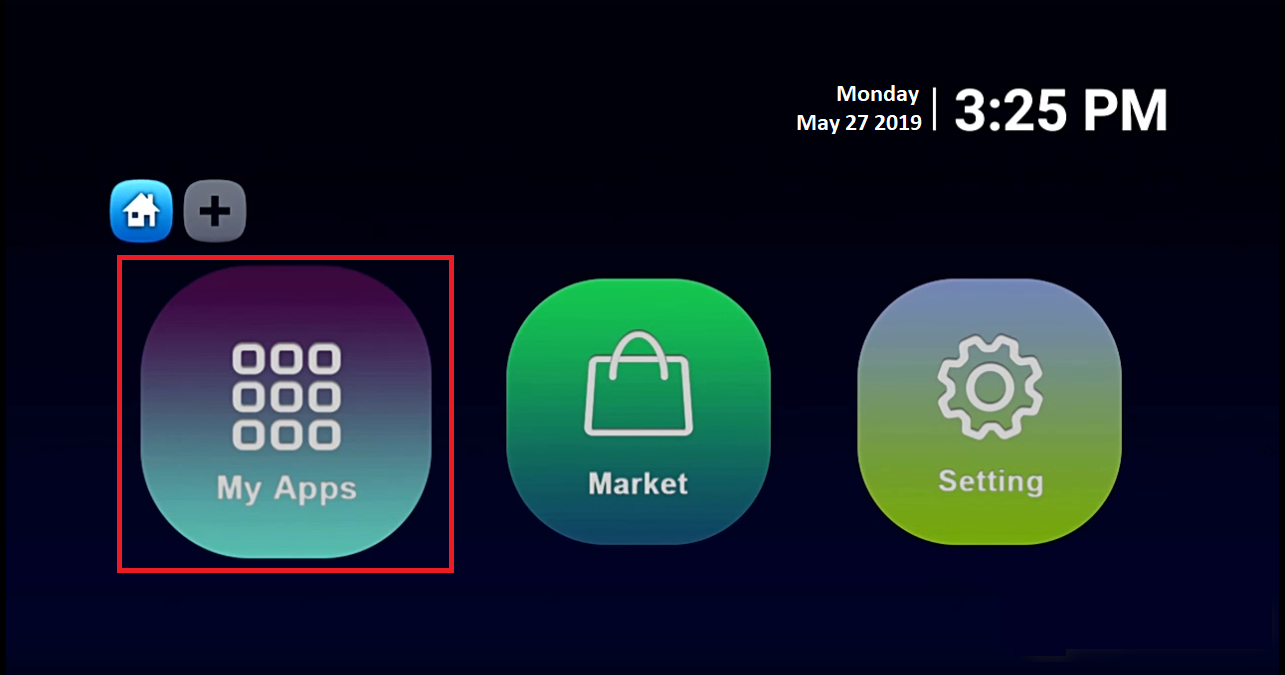
STEG 2:
Velg DreamOnline (DOL 2).
Merk, hvis DreamOnline (DOL2)appen er ikke i Mine apper-mappen, gå til Market-mappen, finn DreamOnline (DOL2) og installer den. Etter det vil den vises i mappen Mine apper/
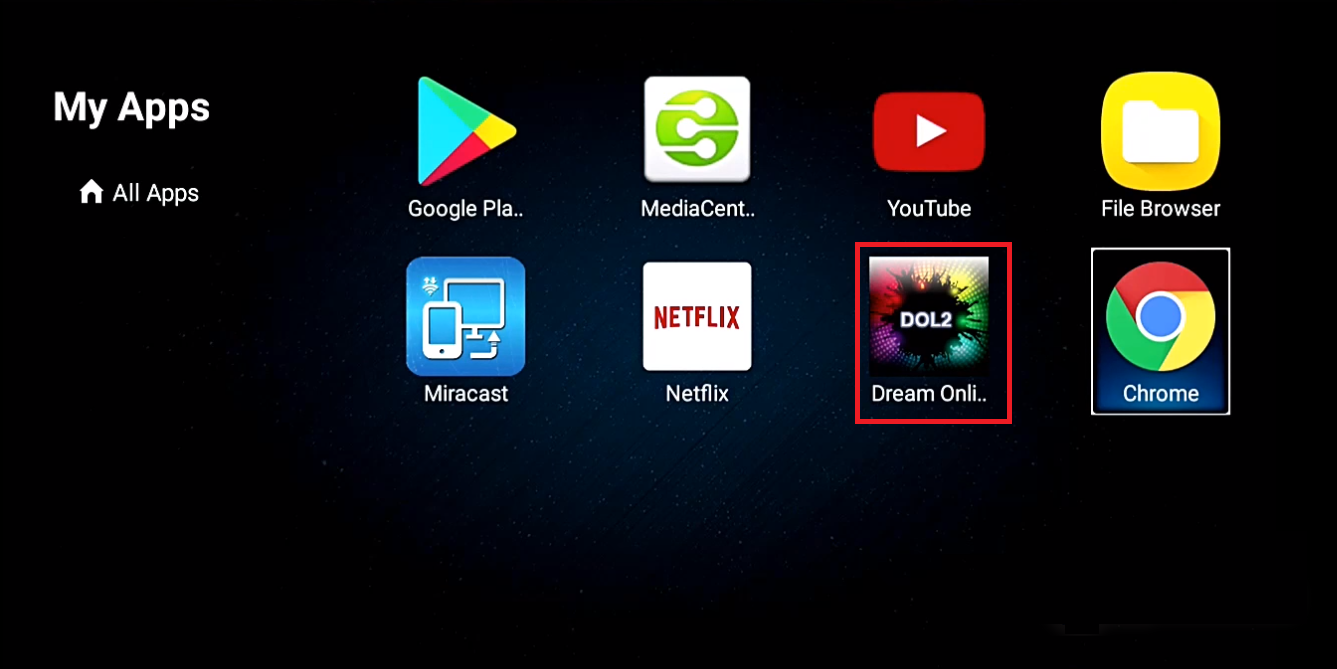
TRINN 3:
Velg nå "Rediger tjeneste" og klikk deretter på "Klikk Rediger".
Viktig: Pass på at du registrerer deg på (Hjemmeside for serveroperatør) med riktig MAC-adresse (om nødvendig).
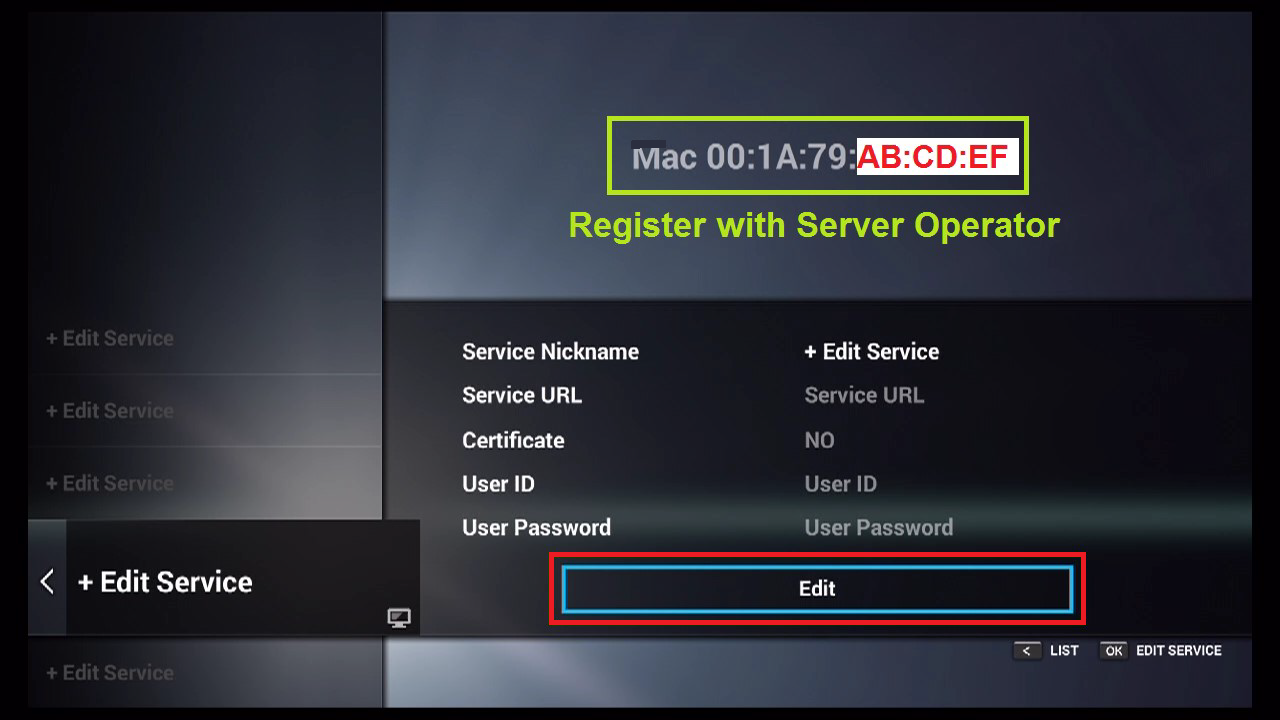
TRINN 4:
Skriv inn tjenestekallenavn (hvilket som helst navn).
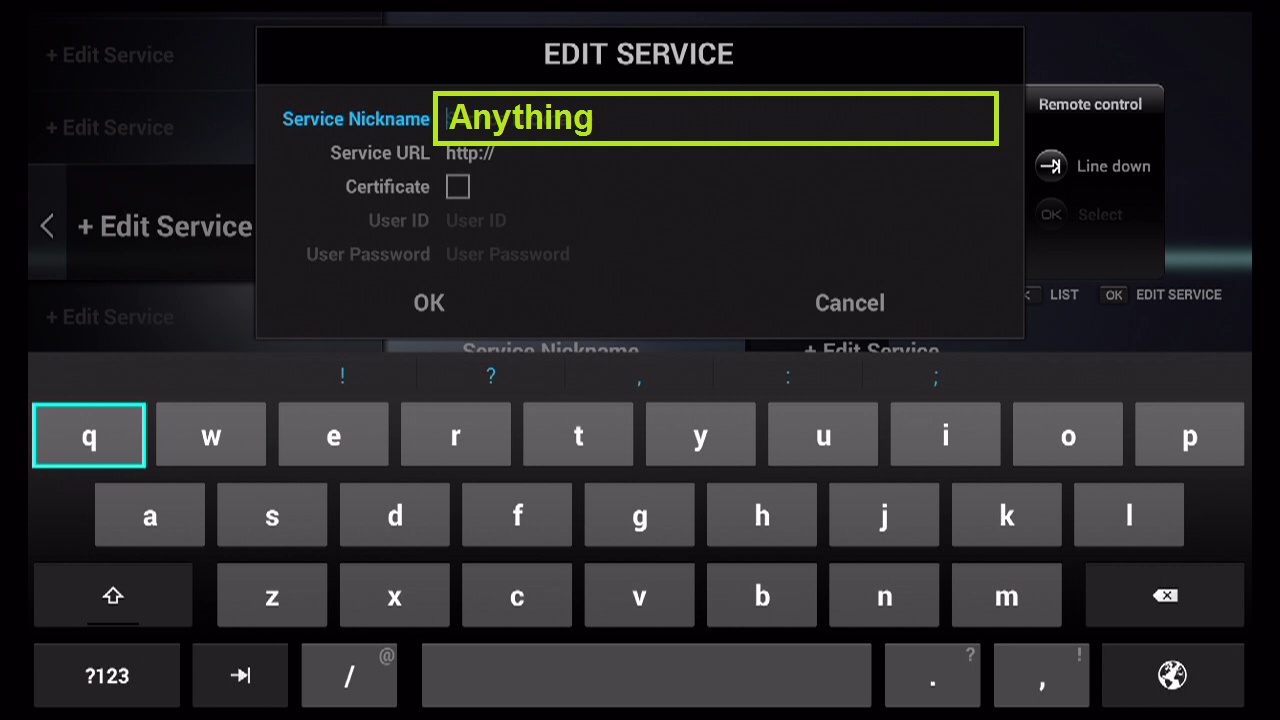
TRINN 5:
Skriv inn IPTV-serverens URL (Portal URL) du får fra din IPTV-tjenesteleverandør.
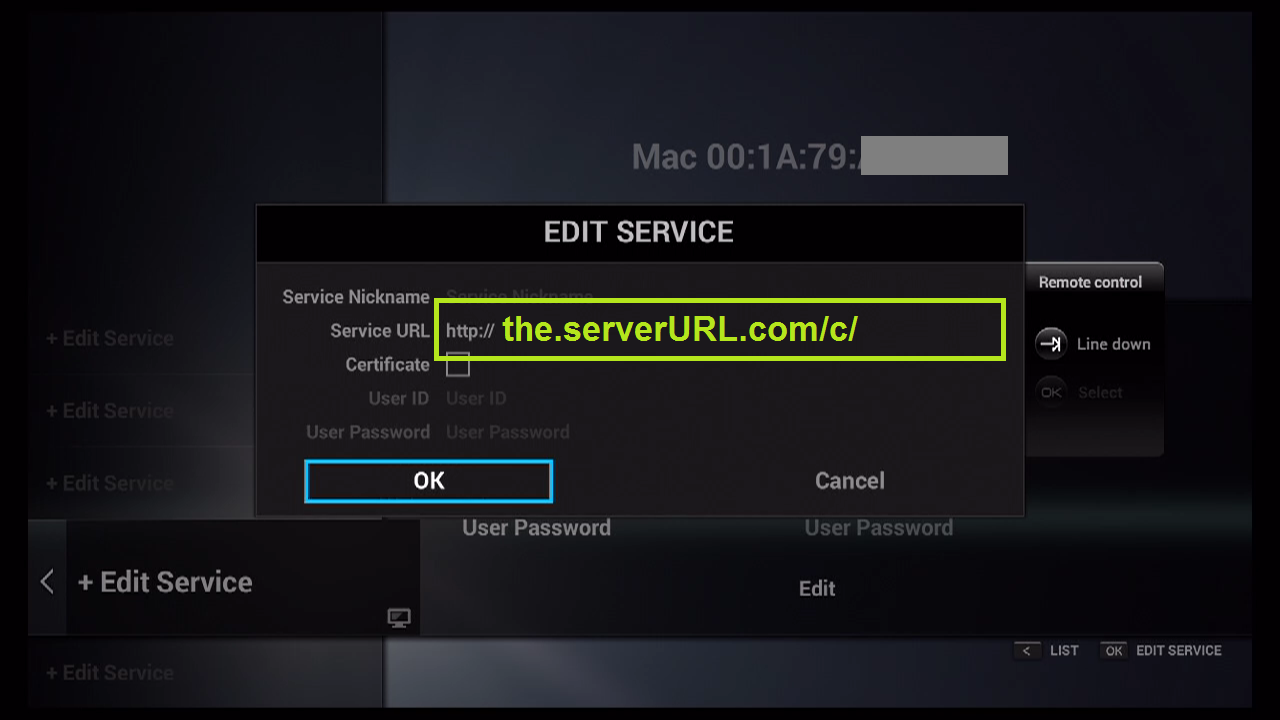
TRINN 6:
Det erIKKEnødvendig for å gå inn iBrukernavnogPassord.
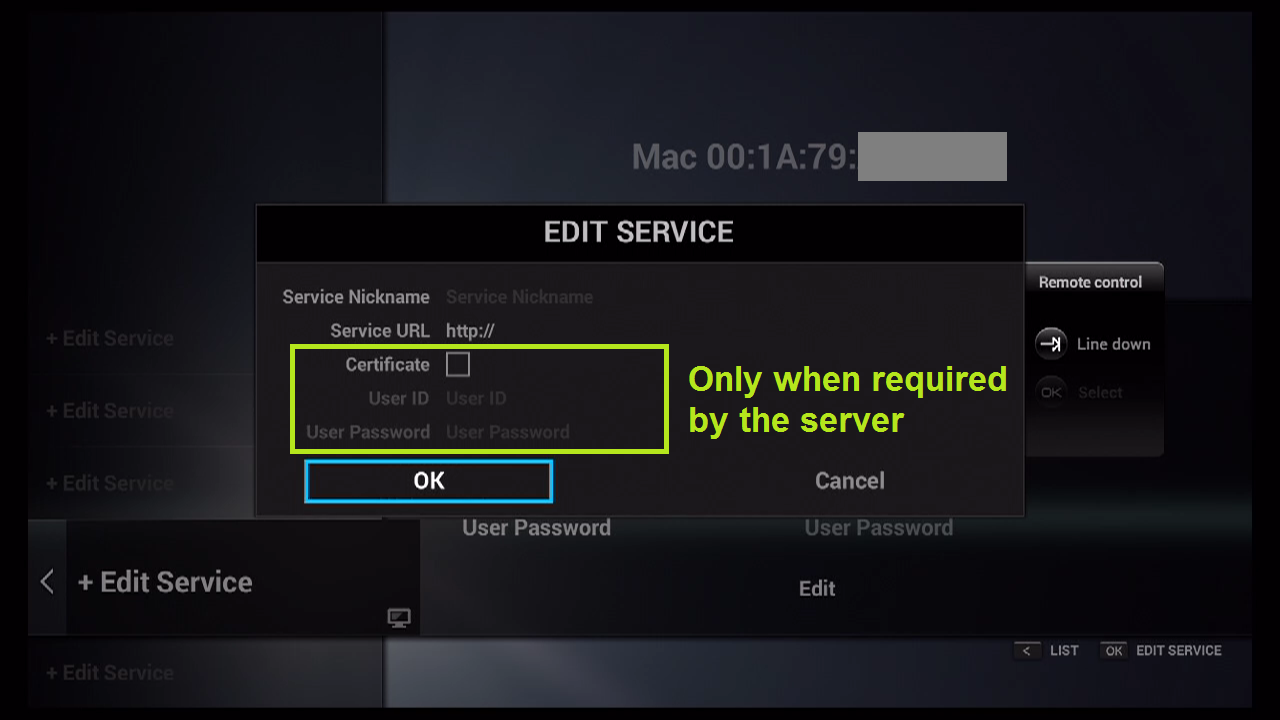
TRINN 7:
Klikk "OK".
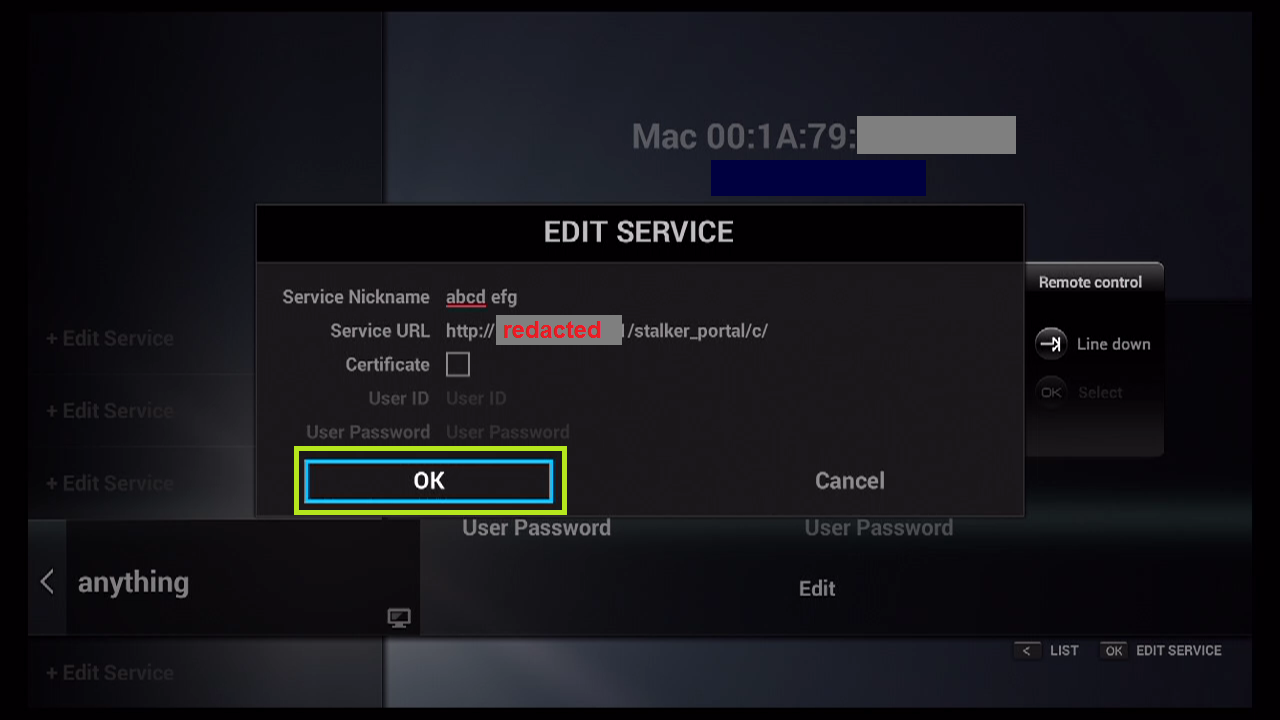
TRINN 8:
Kobling til IPTV Server (med dine registrerte data) pågår.

TRINN 9:
Vellykket tilkobling! Du mottar alle kanaler knyttet til kontoen din.
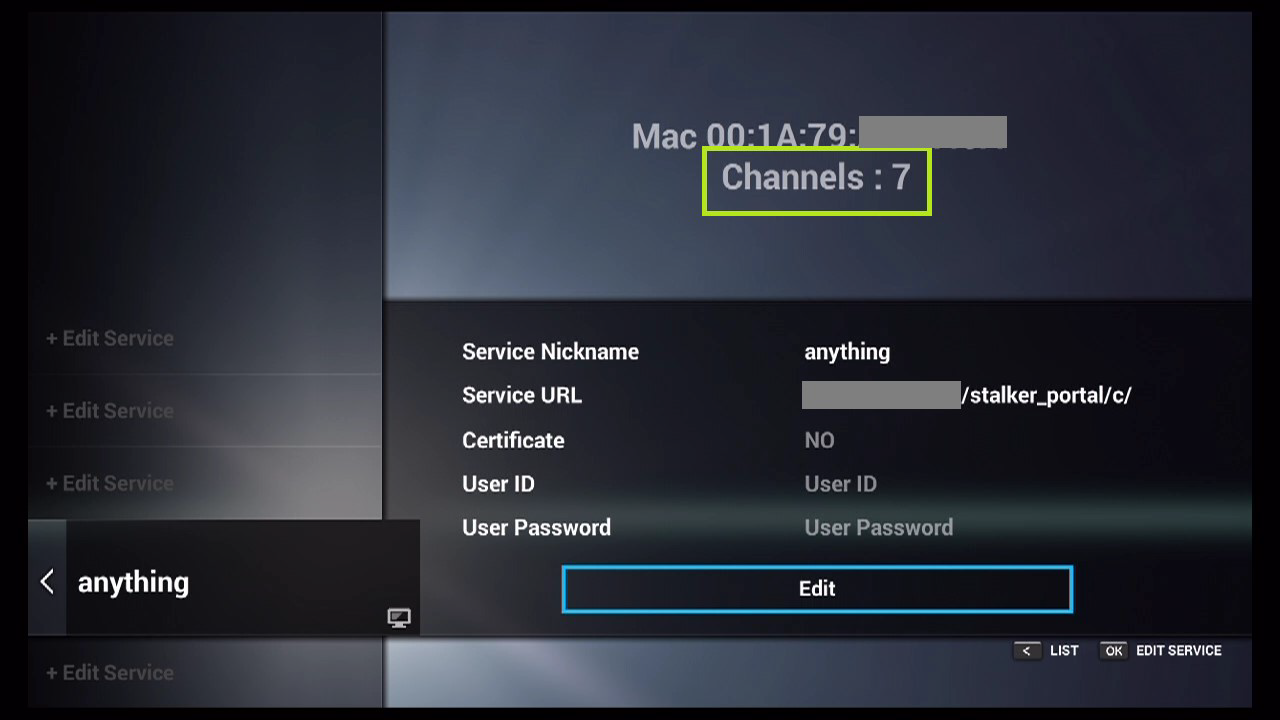
Installer IPTV på din Formuler Box/enhet (MyTV Online Player)
FormlerZbokser er en av de beste enhetene for å se IPTV.
Den viktigste fordelen med FormulerZ-bokser er å støtte både MAC-baserPortalsystemogM3Ubase spilleliste.
FormlerZ8er den siste versjonen av Formuler-bokser medMYTV Online 2applikasjon som støtter4KUltra HD streaming,
I denne opplæringen skal vi vise deg hvordan du bringer IPTV-kanaler til MYTV Online 2 på FormulerZ8.
Denne oppsettsveiledningen kan brukes for alle modeller av Formuler-enheter/bokser:
TRINN 1:
Åpne den eksklusive applikasjonen for å se IPTV i Formuler-bokser"MYTV Online 2".
Hvis du ikke har denne applikasjonen på enheten, kan du laste den ned fraGoogle Playbutikk.
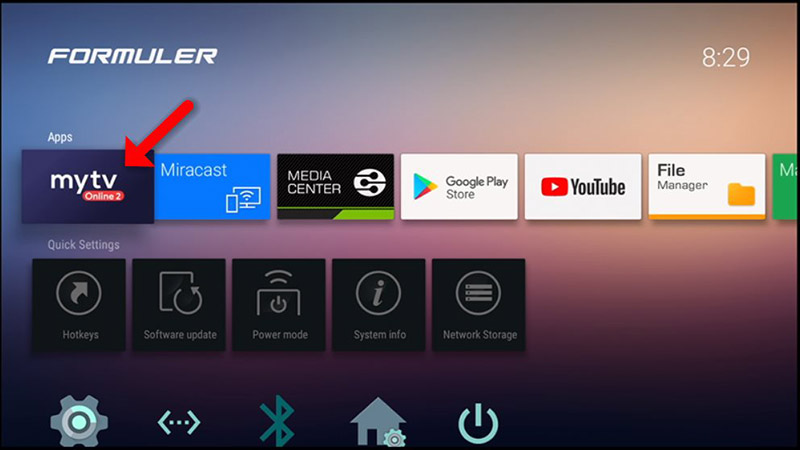
STEG 2:
Du kan se boksenMACøverst til høyre på denne siden.
Vær oppmerksom på, må denne MAC-adressen gis til din IPTV-leverandør.
Her kan du se de to alternativene, velg"Legg til portal"for å angi enheten som enMAC-basertenhet som MAG-bokser.
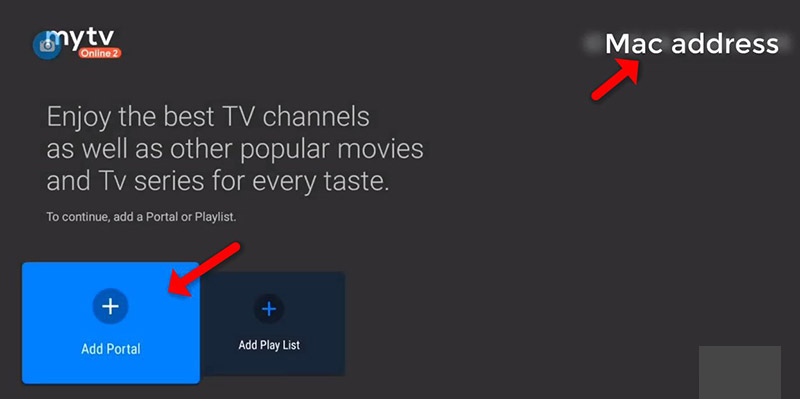
TRINN 3:
Tast innKallenavn på portalen(Eksempel: MYIPTV).
Skriv inn IPTVPortal URLdu får fra dinIPTV-leverandørog klikk på"KOBLE". Du kan be om en portal-URL fra din IPTV-tjenesteleverandør.
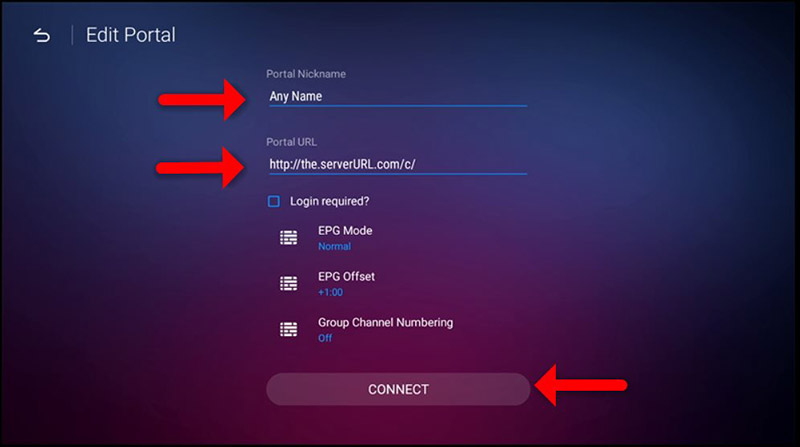
TRINN 4:
Vellykket tilkobling! Du mottar alle kanaler knyttet til abonnementet ditt
Vær oppmerksom på at dette kan ta litt tid.
Installer IPTV på Enigma2/Dreambox/Vu
Faktisk er disse to IPTV-boksene for tiden veldig populære i Storbritannia og andre deler av verden, og jeg tror det er derfor du har en hjemme! Vi antar at du er her fordi du ønsker å lære hvordan du går om Enigma 2- eller Zgemma IPTV-oppsettprosessen, som er standard over hele linjen.
Følg trinnene nedenfor for å legge til kanaler til Enigma2/Dreambox/Vu-enheten din:
TRINN 1:
Gå til Enigma2 og få IP-adressen din.
Gå til Innstillinger/Oppsett/System Network Device Setup Adapterinnstillinger.
Og få din IP-adresse, den starter med 192.168....
STEG 2:
Gå til din Windows-PC og last ned Putty Software.
Putty dURLload URLhttps://the.earth.li/~sgtatham/putty/latest/x86/putty.exe
TRINN 3:
Åpne Putty og følg disse trinnene.
Legg til IP-adressen til din Enigma ( Samme IP som trinn 1 ) Port 23 Tilkoblingstype Telenet Klikk på "Åpne".
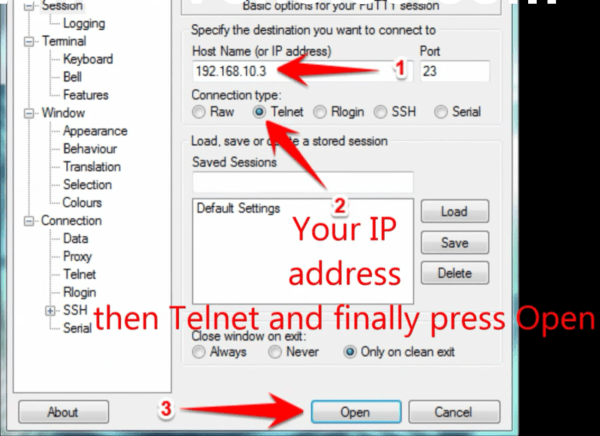
TRINN 4:
Standard pålogging og passord er root.
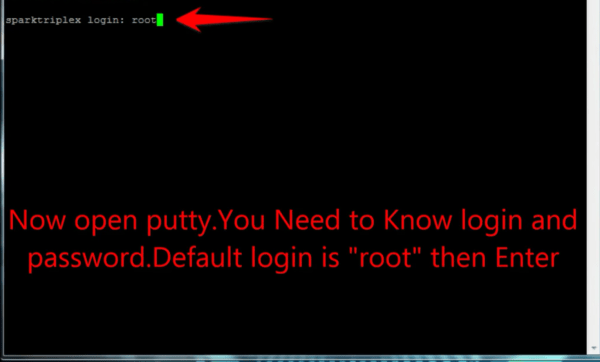
TRINN 5:
Kopier URL-linjen din(du får det etter at du har bestilt abonnementet ditt).
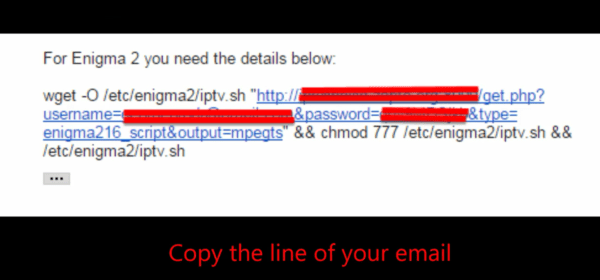
TRINN 6:
Bruk HØYRE KLIKK MUSEKNAPP etter at du har skrevet inn linjen, trykk "ENTER".
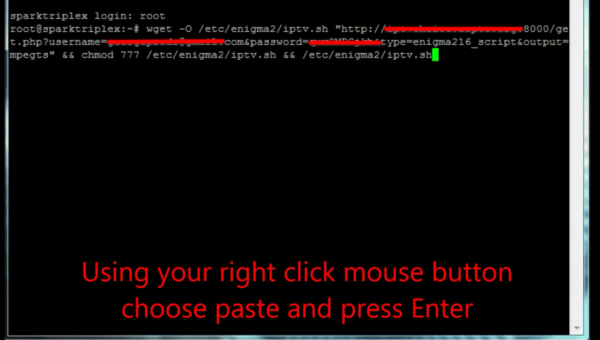
TRINN 7:
Skriv reboot og enheten vil starte på nytt.
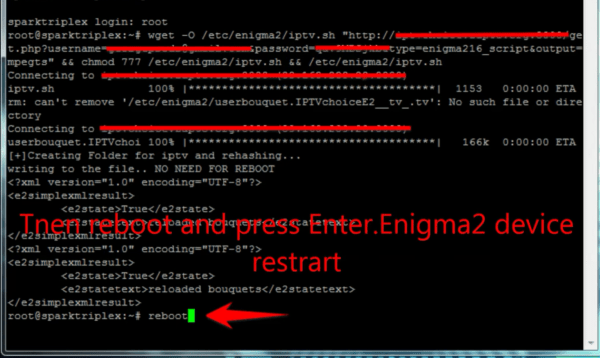
Nå vil du finneIPTVmappen, er alle IPTV-kanaler inne i IPTV-mappen din.